Управление газовым котлом умный дом алиса
Обновлено: 20.05.2024
Управление газовым котлом через смартфон: как правильно организовать дистанционный контроль
Все, что вчера казалось фантастическим и невозможным, сегодня становится реальностью. Это коснулось и автономных отопительных систем.
Наряду с русскими печками, выложенными «дедовским» способом, появились «умные» отопительные агрегаты, способные получать команды и менять режим работы на расстоянии. Дистанционное управление газовым котлом через смартфон стало доступным и популярным.
Предлагаем полезную информацию по использованию мобильного устройства в качестве пульта управления отопительной системы дома с газовым котлом. Если ваше оборудование работает на природном газе, но вы пока не применяли удаленное управление, обратите внимание на новые возможности – с ними жизнь в частном доме куда комфортнее и привлекательнее!
Преимущества дистанционного управления
Не все пользователи бытовой техники являются сторонниками новых технологий. Многих вполне устраивает обычное механическое управление – просто, доступно, без лишних «наворотов».
Но прежде чем делать окончательные выводы, предлагаем рассмотреть достоинства «умного» оборудования, которое не просто делает жизнь более легкой и комфортной, но и позволяет значительно сокращать расходы.
Управляя газовым котлом на расстоянии, вы можете экономить от 20 до 50 % от общего количества трат на отопление жилища, просто меняя режим работы или выбирая подходящую программу
Главное достоинство удаленного управления газовым котлом скрывается в самом способе: не нужно постоянного присутствовать в доме, «общение» с оборудованием происходит на любом расстоянии.
Причем оно двустороннее – вы посылаете агрегату команды, которые он выполняет и, в свою очередь, оповещает вас об актуальных параметрах и моментально сигнализирует о сбоях и нарушениях в работе.
Возможности программирования отопительной техники ограничены, но все же достаточно широки. Сегодня, обладая газовым котлом с дистанционным управлением, вы можете планировать режим обогрева, находясь на работе, в гостях и даже в длительной поездке
Пользователи, успешно «обкатавшие» систему удаленного управления, выделяют следующие ее преимущества:
- Увеличение ресурса эксплуатации котла за счет оптимального выбора режима, снижения количества выключений/включений, в целом – более бережного использования.
- Долговременное отсутствие больше не грозит возвращением в холодный коттедж – по пути домой можно установить нужную температуру.
- Если установлены наружные погодные датчики, даже не придется вмешиваться в работу котла во время оттепели или заморозков – регулировка температуры произойдет автоматически.
- На расстоянии можно выбирать более комфортный для сна «ночной» режим.
- Если наступит аварийная ситуация или выйдет из строя какая-либо деталь – вы в ту же минуту узнаете об этом.
Конечно, многое зависит от нюансов монтажа и сложности отопительной системы.
Плюс в том, что со смартфона можно управлять не только простейшей, но и разветвленной сетью – с радиаторным или конвекторным отоплением, системой «теплый пол».
В свободной продаже можно найти оборудование для климатического зонирования, которое позволит настраивать комфортную температуру по комнатам: в спальне или кухне – более низкую, в гостиной или детской – выше
Некоторые функции системы запускаются в автоматическом режиме, то есть вам даже не потребуется выбирать режим на телефоне – оборудование само переключится по сигналам датчиков.
Варианты контроля за котлом по смартфону
Для дистанционного управления бытовым газовым котлом доступны три решения:
- подключение GSM модуля;
- использование «умного термостата» посредством связи по WI-FI;
- установка терморегуляторов.
Каждый способ удаленного управления хорош по-своему, а выбор его зависит от нескольких факторов: наличия интернета, модели газового котла, финансовых возможностей.
Рассмотрим все три варианта – один из них может вам подойти, и в результате частичного апгрейда управление отопительной системой станет намного легче.
Это самое распространенное решение, применимое даже в районах, не охваченных сетью Интернет.
Газовый котел управляется с помощью блока GSM – компактного модуль–контроллера. В него вставляют SIM-карту, которая персонализирует владельца и дает возможность держать связь с удаленным оборудованием
В целях экономии домовладелец может выбрать наиболее подходящего сотового оператора и выгодный тариф.
GSM-модуль программируется и по принципу работы напоминает компьютер с ограниченными функциями. Этот блок соединен с датчиками, установленными как в оборудовании, так и в окружающей среде – в комнатах, на улице. В зависимости от параметров, выдаваемых датчиками, газовый агрегат в автоматическом режиме меняет программу или управляется со смартфона.
Для связи с блоком управления, установленном в доме, потребуется любой электронный девайс – ноутбук, планшет, но удобнее всего пользоваться смартфоном, более компактным и универсальным
Для удобства управления, выбора режимов и программ разработчики создали приложения для различных операционных систем: iOS, Android, Windows Phone.
Существует несколько режимов, с помощью которых производится управление газовым котлом:
- Полностью автоматический контроль. Агрегат действует согласно заданным параметрам, введенным в программу заранее. Если требуются изменения, программу следует откорректировать.
- Передача тревожных оповещений при наступлении аварийных или ремонтных ситуаций. Если произошла утечка газа или котел внезапно прекратил работу, на смартфон подается сигнал.
- «Общение» с помощью SMS-посланий. Существует перечень команд, которые распознает автоматика газового котла, а затем вносит изменения в работу оборудования.
- Расширенные возможности управления. С помощью специальной программы можно контролировать все системы, подключенные к блоку GSM.
Преимуществом удаленного управления по мобильной связи считается практически постоянный контроль и неограниченные возможности, зависящие только от выбранного приложения и установленного оборудования.
Еще несколько плюсов использования GSM-модуля:
Для связи с блоком управления, установленном в доме, потребуется любой электронный девайс – ноутбук, планшет, но удобнее всего пользоваться смартфоном, более компактным и универсальным
Для удобства управления, выбора режимов и программ разработчики создали приложения для различных операционных систем: iOS, Android, Windows Phone.
Существует несколько режимов, с помощью которых производится управление газовым котлом:
- Полностью автоматический контроль. Агрегат действует согласно заданным параметрам, введенным в программу заранее. Если требуются изменения, программу следует откорректировать.
- Передача тревожных оповещений при наступлении аварийных или ремонтных ситуаций. Если произошла утечка газа или котел внезапно прекратил работу, на смартфон подается сигнал.
- «Общение» с помощью SMS-посланий. Существует перечень команд, которые распознает автоматика газового котла, а затем вносит изменения в работу оборудования.
- Расширенные возможности управления. С помощью специальной программы можно контролировать все системы, подключенные к блоку GSM.
Преимуществом удаленного управления по мобильной связи считается практически постоянный контроль и неограниченные возможности, зависящие только от выбранного приложения и установленного оборудования.
В зависимости от модификации агрегата можно подключить к модулю несколько мобильных телефонов, и тогда от 2 до 10 человек смогут наблюдать за функционированием агрегата
Кроме газового котла к модулю можно подключить датчики, установленные в различных помещениях, отапливаемых котлом: на кухне, в холле, спальнях и даже в подвале или мансарде
Кроме контроллера, считывателя ключей, антенны, датчиков и блока питания можно подключать микрофон, блок управления воротами и другие «умные» устройства
Установив датчики температуры на улице, можно задать автоматическую смену режимов в зависимости от погодных обстоятельств
Контроль за работой котла всеми членами семьи
Подключение к программе дополнительных датчиков
Возможность подключения базовой или расширенной комплектации
Автоматическая работа «погодных» датчиков
Проблемы могут случиться при некачественной сотовой связи. Домовладельцу нужно внимательно следить за расходованием средств – при отрицательном балансе возможность управлять отопительным оборудованием прервется.
Если сеть Интернет распространяется на район с вашим загородным жилищем, то управлять газовым котлом можно с помощью ее.
Как легко и быстро создать умный дом с управлением через iPhone, Siri или Алису. Спасибо Aqara


Недавно мы рассказали об основных преимуществах устройств умного дома от Aqara.
Сегодня это одна из наиболее продвинутых экосистем для домашней автоматизации и создания умного дома: множество разнообразных устройств, удобное управление через родное приложение Aqara Home и, конечно, связь через ZigBee.
Как выбрать гаджеты Aqara и что они умеют?

Напомним, гаджеты Aqara общаются друг с другом через один из наиболее надежных и продвинутых протоколов ZigBee.
Он обеспечивает большую дальность связи, возможность Mesh-подключений (устройства умеют передавать данные в центр «умного дома» друг через друга).

И все? Вовсе нет. «Умный дом» Aqara умеет гораздо больше. Например, нативно интегрироваться в экосистему Apple для создания умных домашних или офисных пространств HomeKit, так же известную как Apple Home, для русскоязычных пользователей более привычную как «Дом».
С помощью Apple Home можно управлять умными устройствами Aqara как на экране смартфона или планшета, так и короткими голосовыми командами Siri.
Работоспособность такой системы обеспечивается головным устройством Aqara Hub с маркировкой HomeKit, к которому подключаются все прочие ZigBee-устройства.
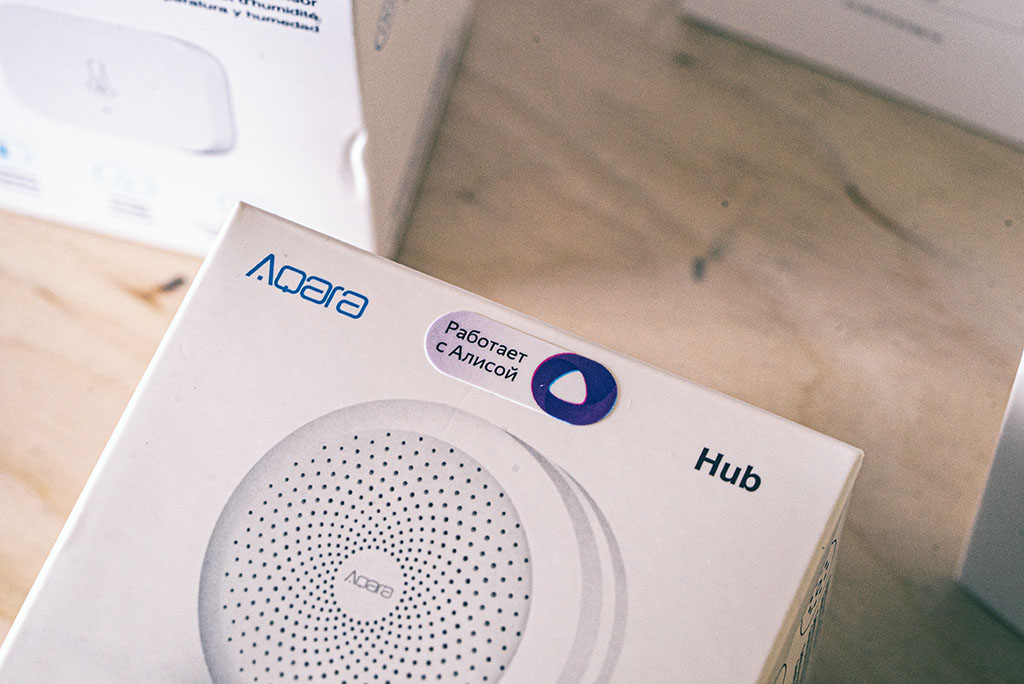
Ряд компонентов Aqara для российского рынка получил логотипы «Работает с Алисой» и «Управляйте с Марусей», которые говорят о возможности интеграции с соответствующим голосовым помощником при использовании оснащенного им устройства управления (умные колонки, смартфоны, планшеты, компьютеры).
Разберемся подробнее: как подключить компоненты Aqara к Apple Home, реализовать сценарии автоматизации и научить Siri работать с ними. Об «Алисе» тоже не забудем.
Зачем нужна интеграция Aqara Home в HomeKit?
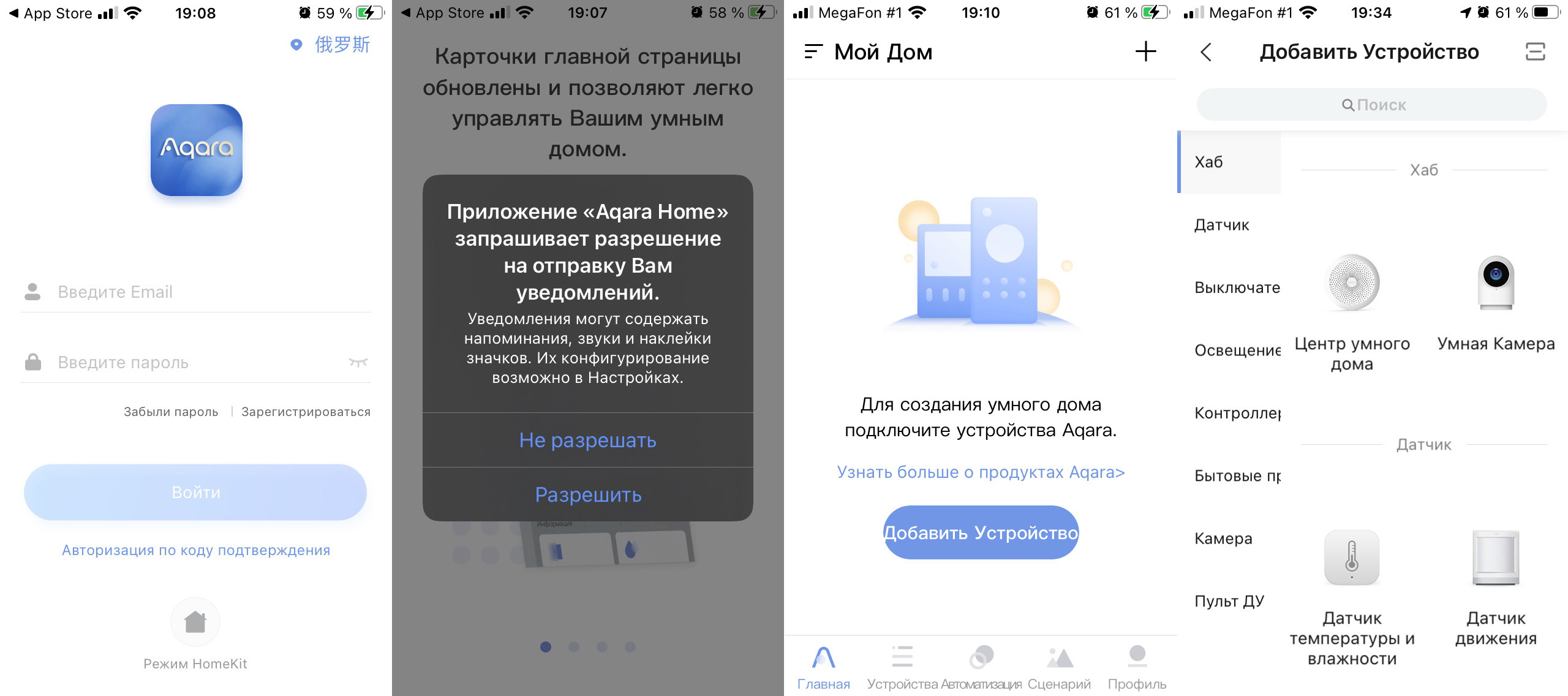
Родное приложение Aqara Home для управления устройствами экосистемы Aqara позволяет
Однако, приложение работает только с устройствами Aqara и обладает громоздким по меркам экосистемы Apple интерфейсом.
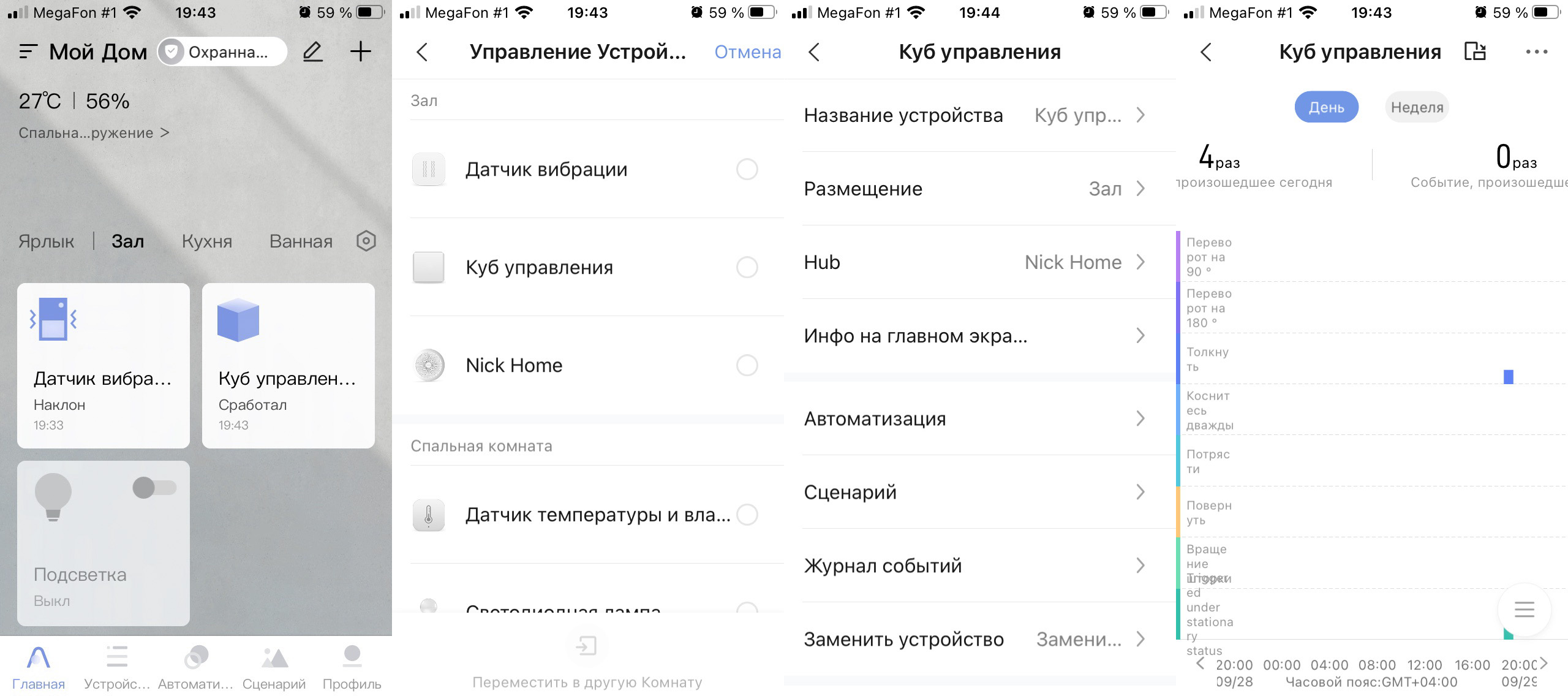
Apple Home в виде приложения «Дом» проще и понятнее, а главное — удобнее в практическом применении: получается простой и понятный пульт управления, заменяющий более ёмкую надстройку для тонких настроек.
ВАЖНО: Apple Home и Умный дом Яндекса позволяют связывать в единой оболочке разнообразные экосистемы «умного дома», становясь «пультом от всего» с возможностью голосового управления Siri или «Алиса».
Что понадобится для прямого подключения?
Для того, чтобы находясь в помещении, управлять установленными в нём компонентами умного дома Aqara в приложении «Дом» на iOS 12 и старше, необходимы
1. Хаб Aqara Hub.
2. Wi-Fi роутер.
3. Смартфон или планшет под управлением iOS 12 и старше.
4. Установленное на смартфон приложение Aqara Home.
5. Другие компоненты Aqara (по желанию).
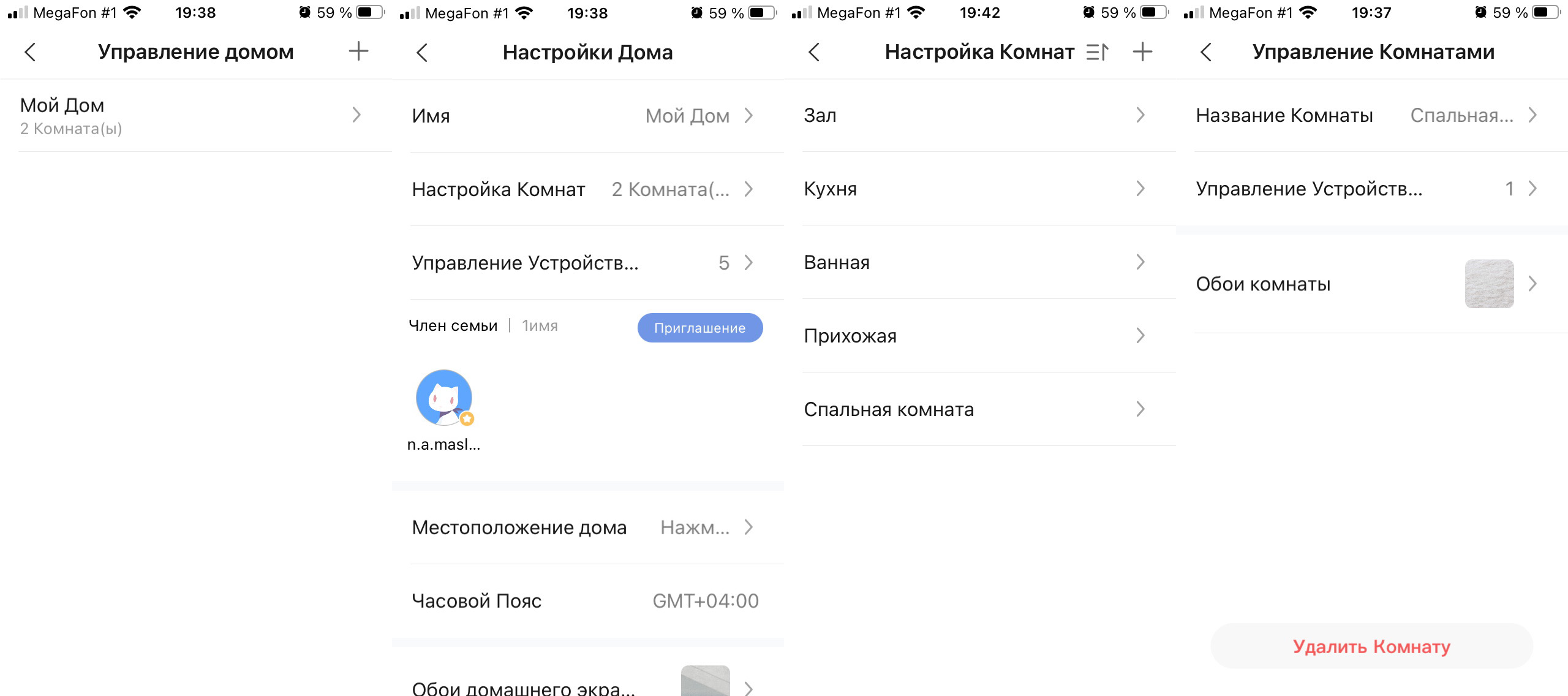
Чтобы система под управлением Apple Home работала дистанционно, потребуется домашний центр — подключенный в ту же Wi-Fi сеть iPad с iOS 12 или старше, Apple TV четвертого поколения и старше или умная колонка HomePod.
При использовании Aqara Home для удалённого управления системой достаточно подключения Aqara Hub к Wi-Fi роутеру с выходом в интернет.
Как добавить гаджеты Aqara в HomeKit

Для подключения умных устройств Aqara в HomeKit есть два способа:
- собрать экосистему в приложении Aqara Home, после чего интегрировать её в HomeKit
- сразу подключить Aqara Hub к Apple Home.
В любом случае сначала потребуется установить хаб Aqara в розетку.
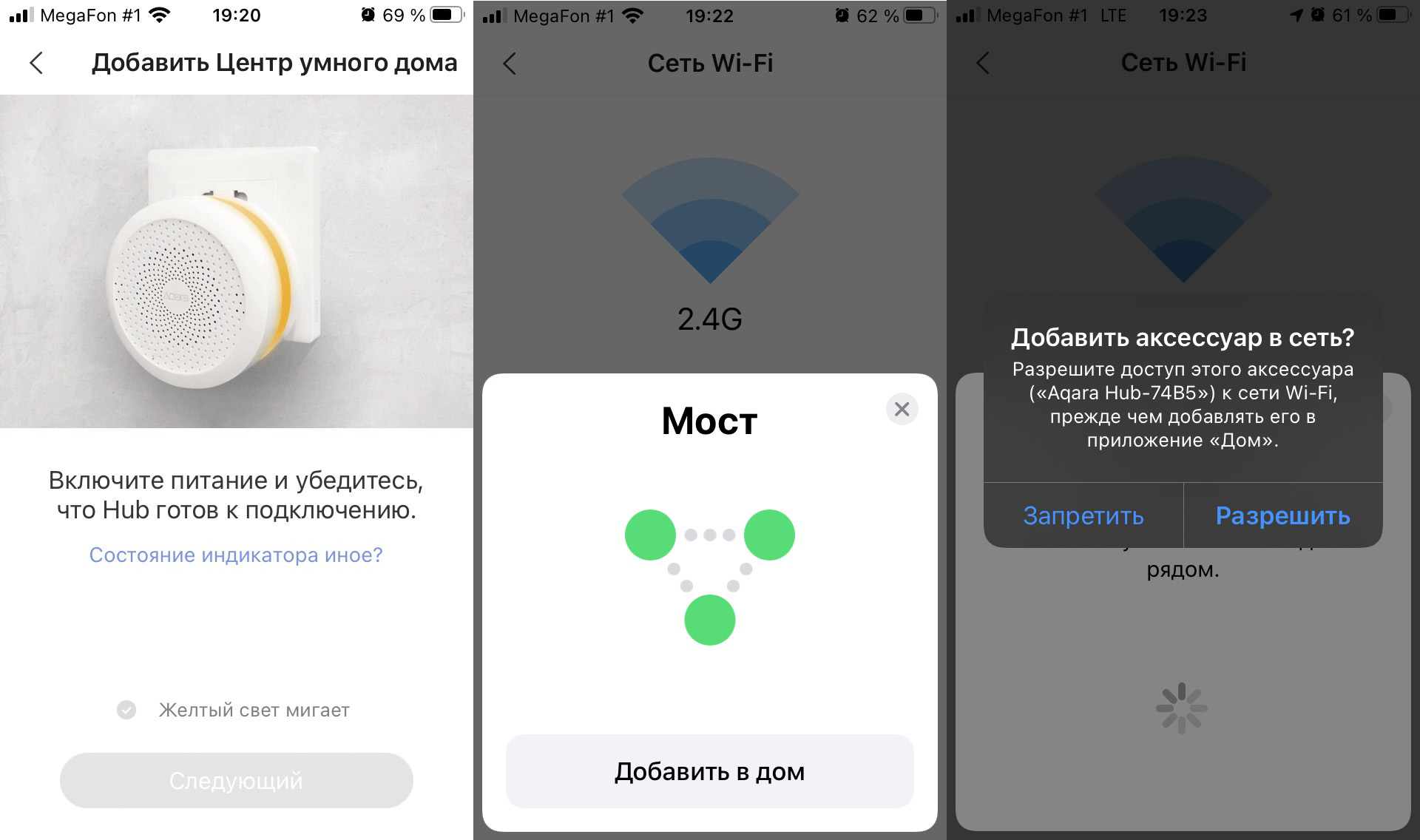
В первом случае потребуется запустить приложение Aqara Home, создать учетную запись и подтвердить доступ приложения к данным «Дома», то есть Разрешить приложению управлять устройствами HomeKit.
Следующим шагом будет добавление головного устройства — хаба Aqara, — в родное приложение экосистемы.
Для этого необходимо тапнуть по кнопке Добавить устройство на главной странице приложения и выбрать хаб из перечня устройств.

После успешной настройки iOS предложит объединить экосистему, разрешив использовать учетную запись iCloud.
После этого подключенный в Aqara Home хаб вместе с другими подключенными компонентами умного дома Aqara появится на главной странице Apple Home.
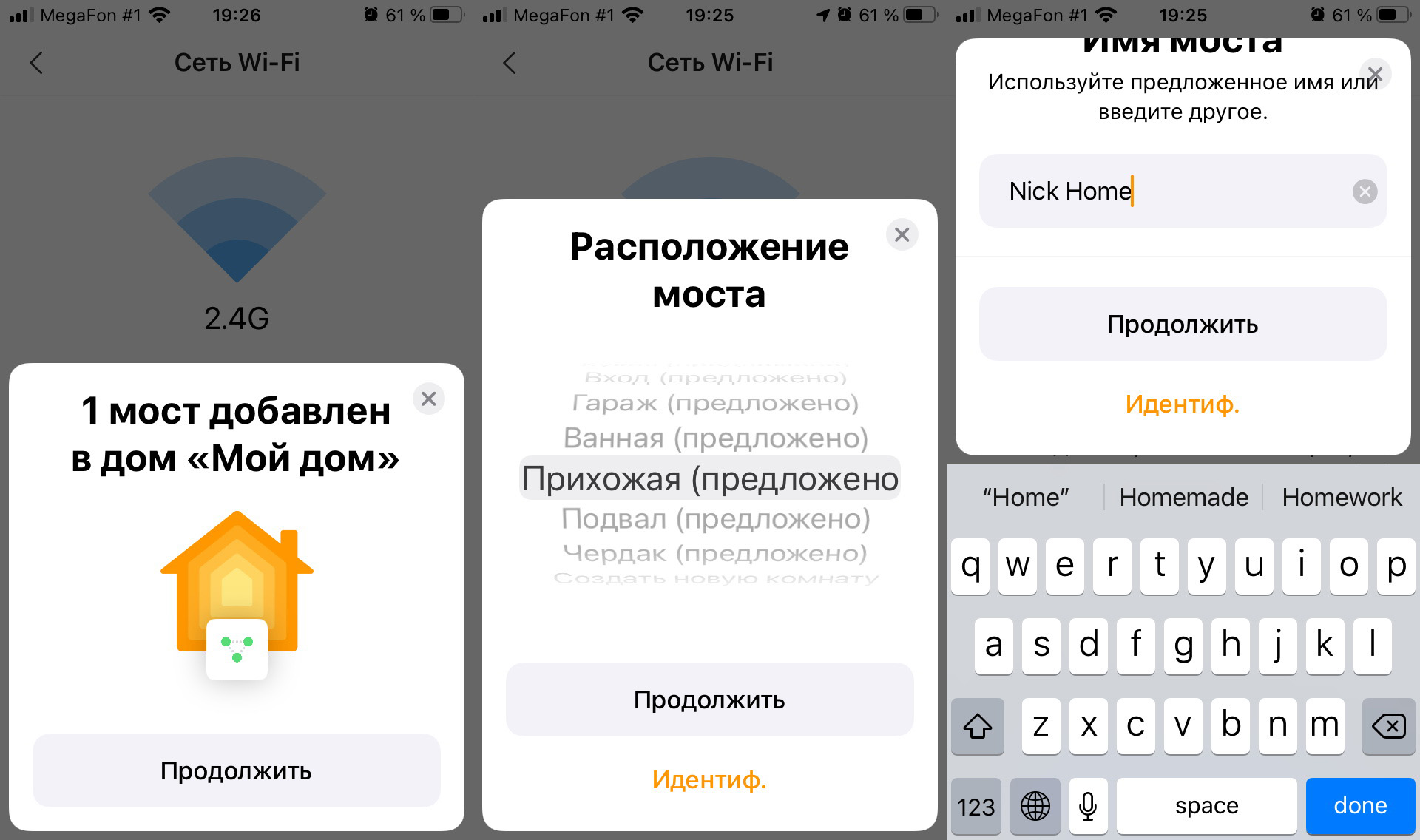
Чтобы напрямую интегрировать хаб в HomeKit без дополнительных приложений, необходимо запустить приложение «Дом» и провести следующие действия:
1. Зайти в меню Добавить аксессуар на главной странице приложения
2. Выбрать группу для будущего умного дома
3. Отсканировать штрихкод хаба (из инструкции или с коробки) с логотипом HomeKit
4. Разрешить подключение Aqara Hub к Wi-Fi сети в выпадающем окне
5. Выбрать расположение хаба в выпадающем меню Расположение моста
6. Задать имя хаба
В данном случае датчики и другие компоненты Aqara придётся добавлять через интерфейс приложения «Дом», выполняя пункты 1-3 из инструкции выше.
Рекомендуется объединять экосистемы, используя приложение Aqara Home: это позволит реализовывать сценарии без домашних устройств, проводить тонкую настройку, а так же использовать ряд не поддерживаемых HomeKit компонентов производителя — они все равно будут добавляться в «Дом» благодаря хабу.
Как управлять Aqara через HomeKit
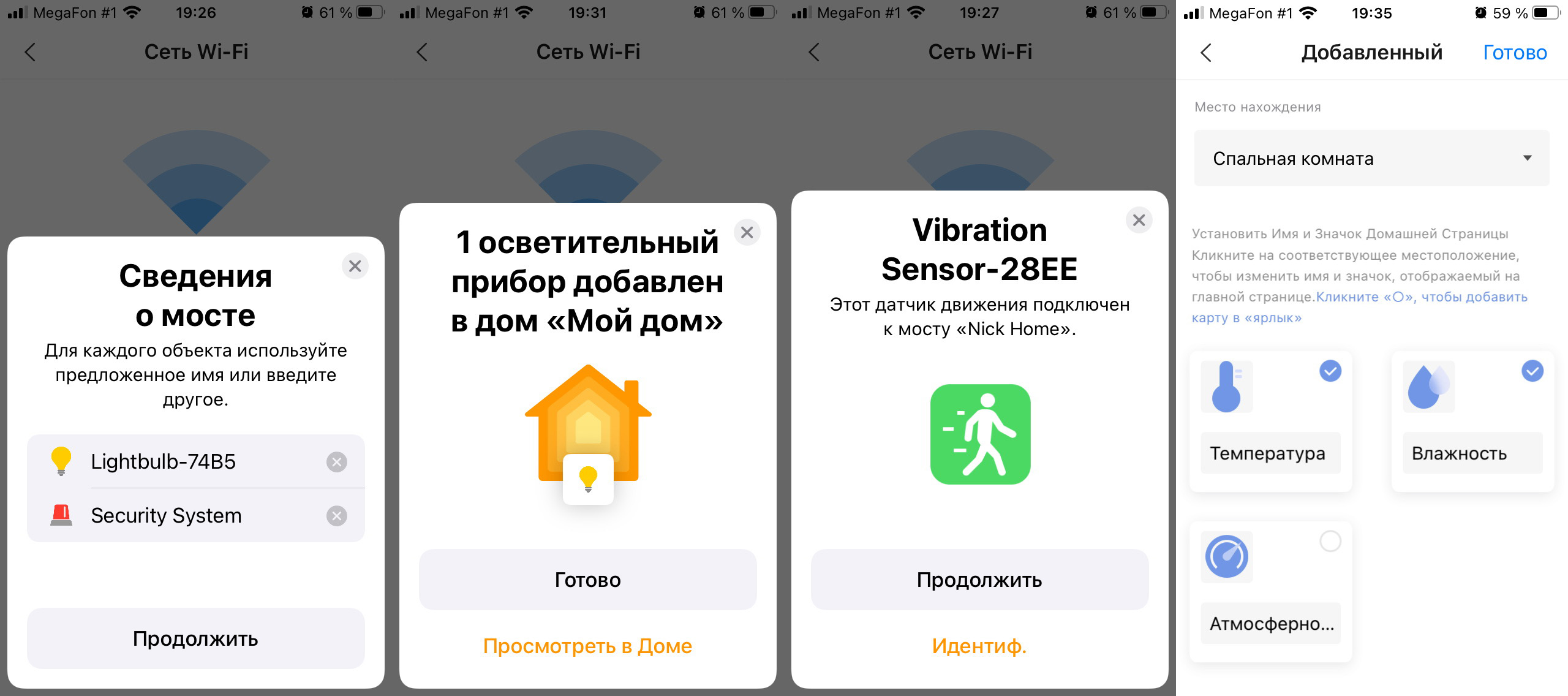
При первом запуске хаба Дом попросит для каждого компонента Aqara указать название и месторасположение (комнату) из выпадающего списка.
В дальнейшем, после настройки, каждый подключаемый компонент будет автоматически прокидываться в HomeKit без участия пользователя.
Синхронизировать устройства, имена и места расположения можно в настройках приложения Aqara, перейдя во вкладку Профиль -> HomeKit Информация -> Синхронизация имени.
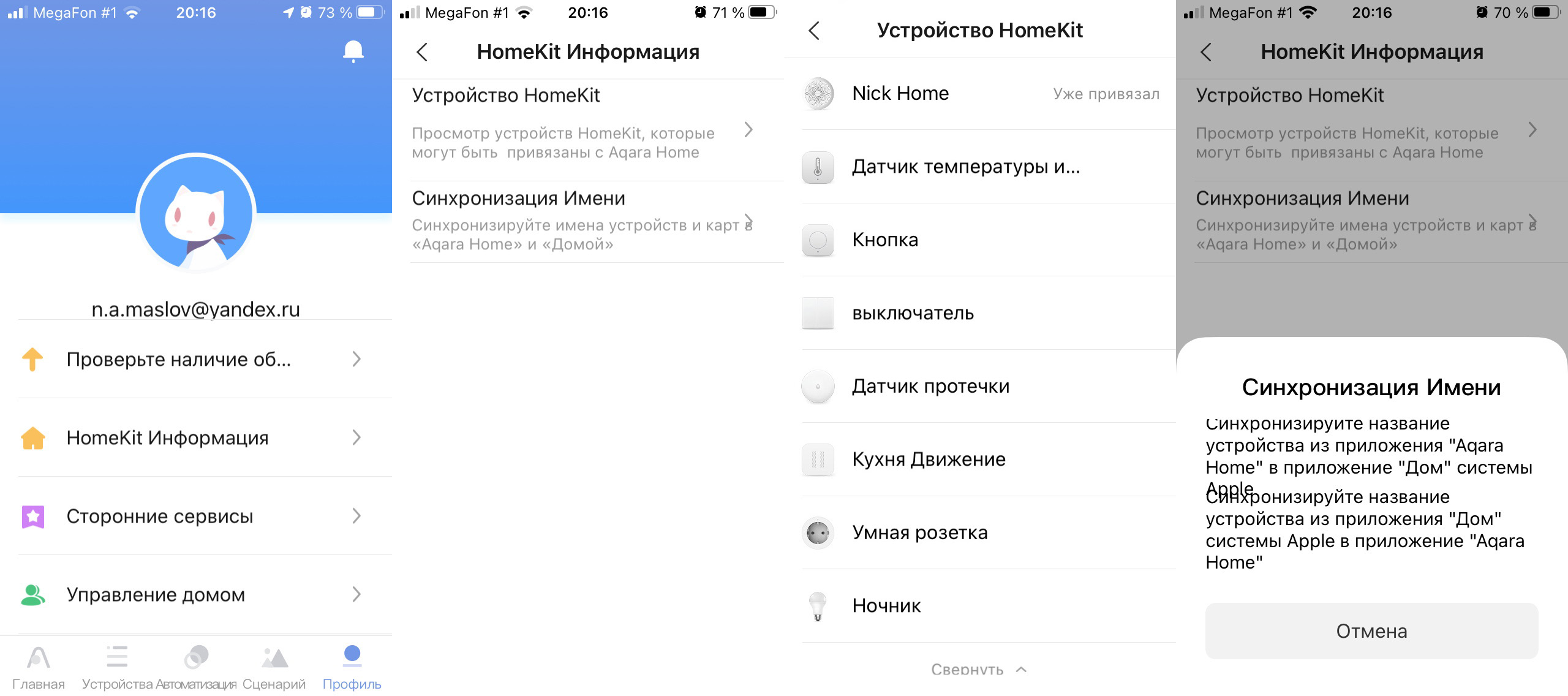
Все они будут отображаться на главной странице приложения Дом в разделе Аксессуары.
Тапом по ярлыку можно включить или выключить устройство, провести ряд настроек, переименовать устройство.
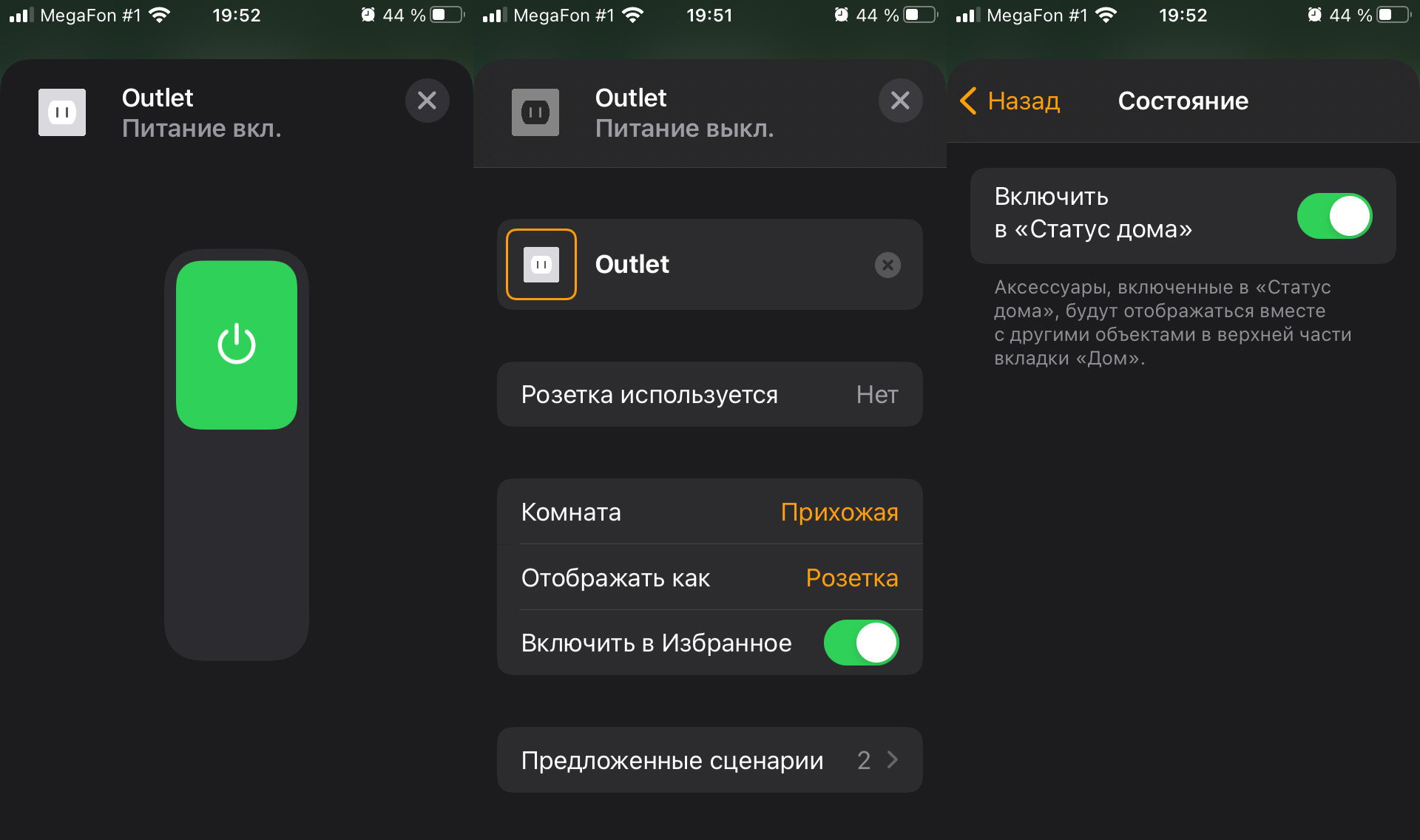
Для каждого компонента доступен выбор комнаты расположения, подробная информация техническая информация, текущий статус.
Кроме того, для большинства компонентов можно выбрать — какие будут отображаться на главном экране (Избранное) и определить, куда будут приходить уведомления.
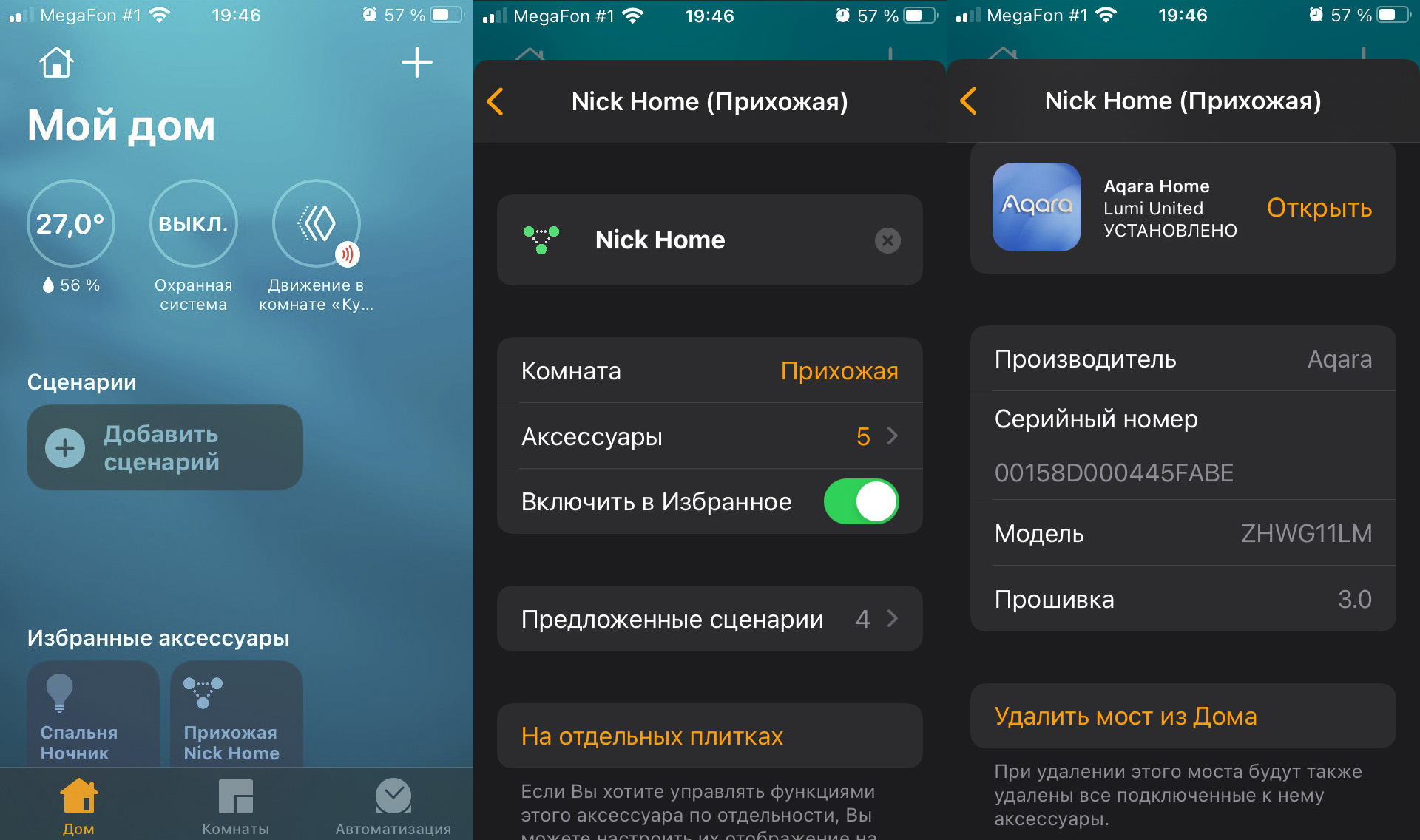
Включение в группу Статус дома позволит получать данные о текущем состоянии компонента в соответствующем разделе главной страницы. Все остальные можно будет найти в разделе соответствующей комнаты.
Автоматизация компонентов Aqara в HomeKit
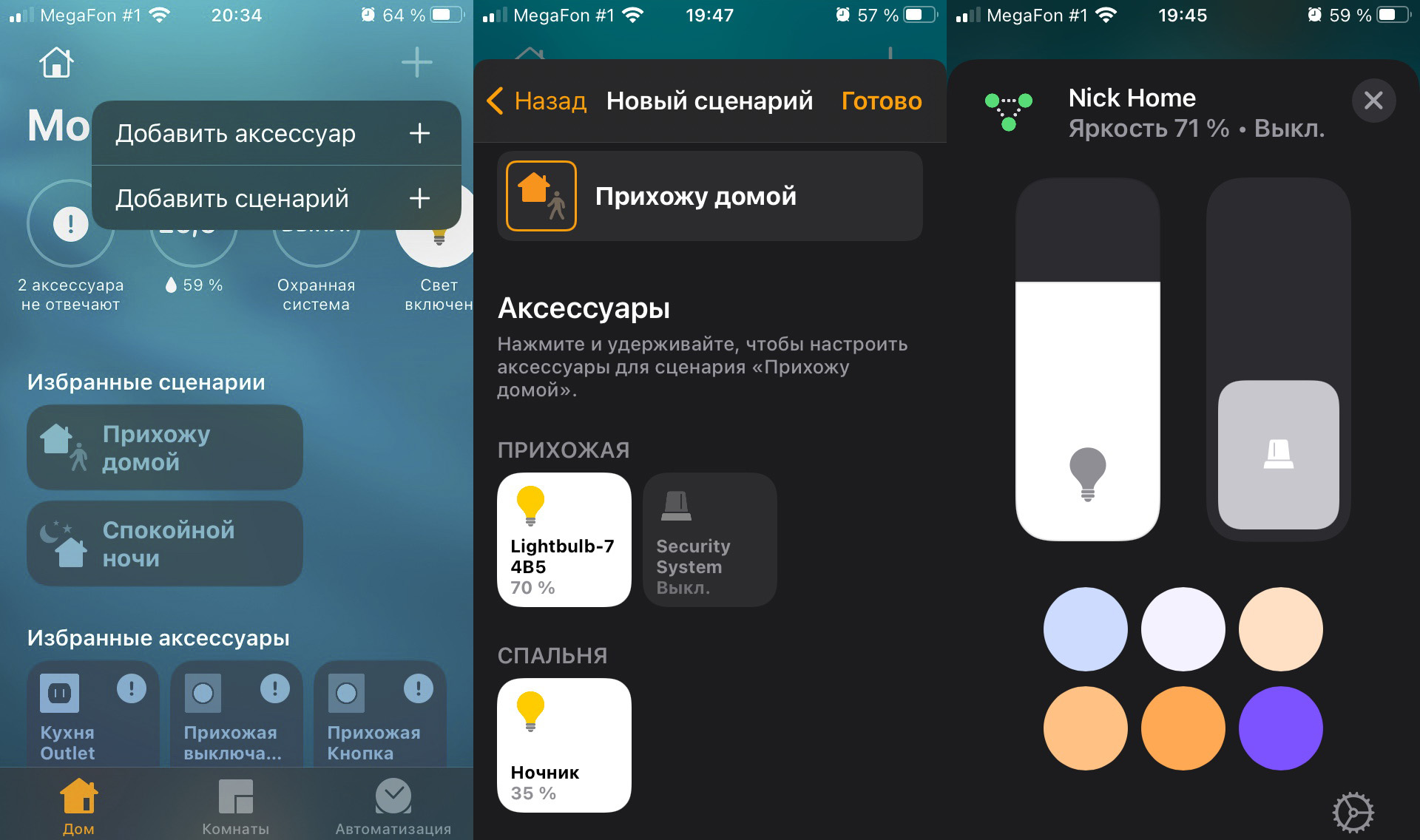
Для автоматизации действий доступны Сценарии и Автоматизация.
Первые создаются через выпадающее меню на главной странице. С их помощью можно создавать простые последовательности действий без использования датчиков и данных от них.
Создание Сценариев из выпадающего списка для добавления устройств не требует наличия дополнительных устройств и позволяет организовывать достаточно сложные последовательности действий.
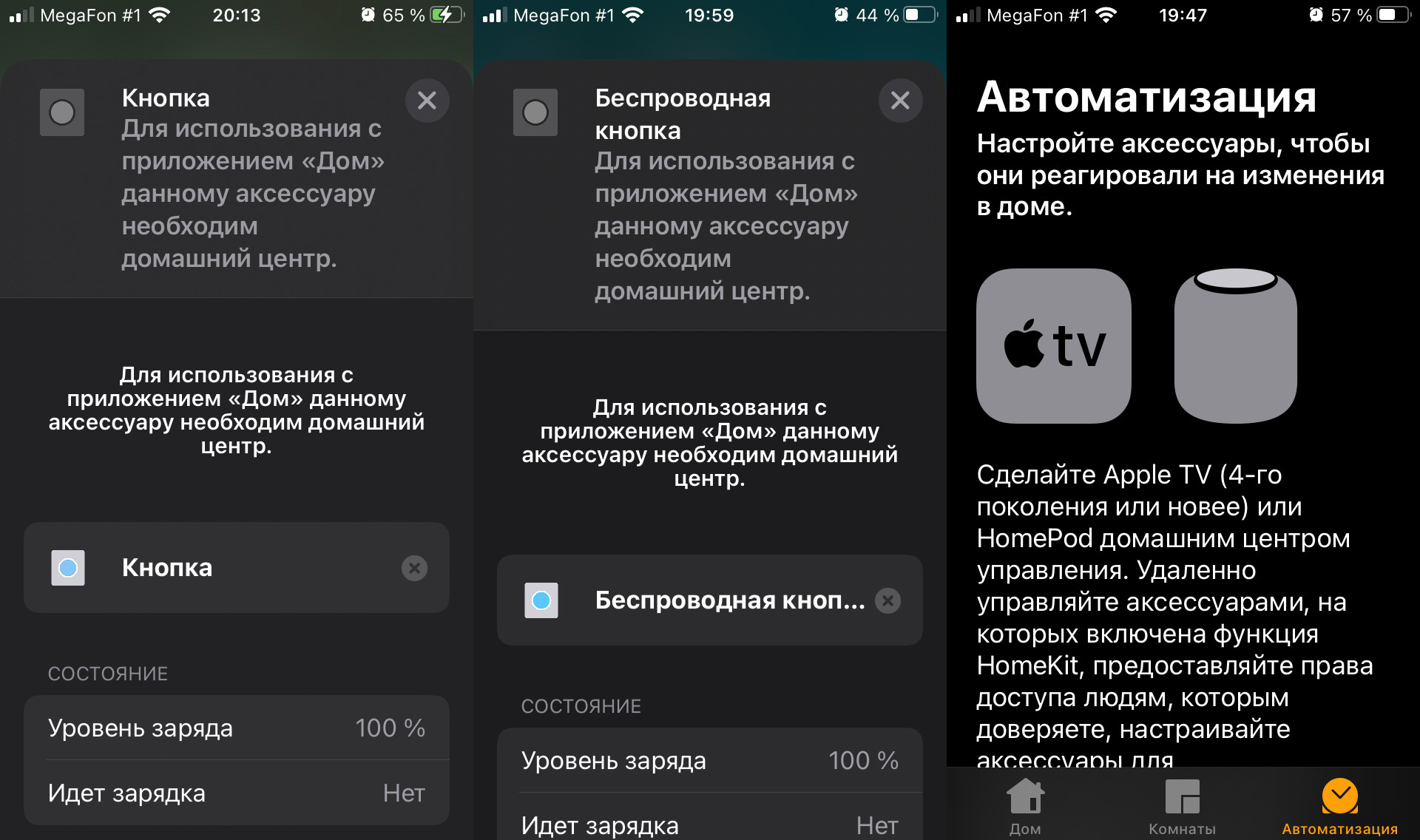
«Автоматизации» размещаются в соответствующей вкладке рядом с главной страницей приложения «Дом» и требуют наличие домашнего центра.
Именно они необходимы для того, чтобы запускать действия по триггерам и условиям, а так же с участием управляющих элементов экосистемы Aqara — переключателей, кнопок и куба управления.
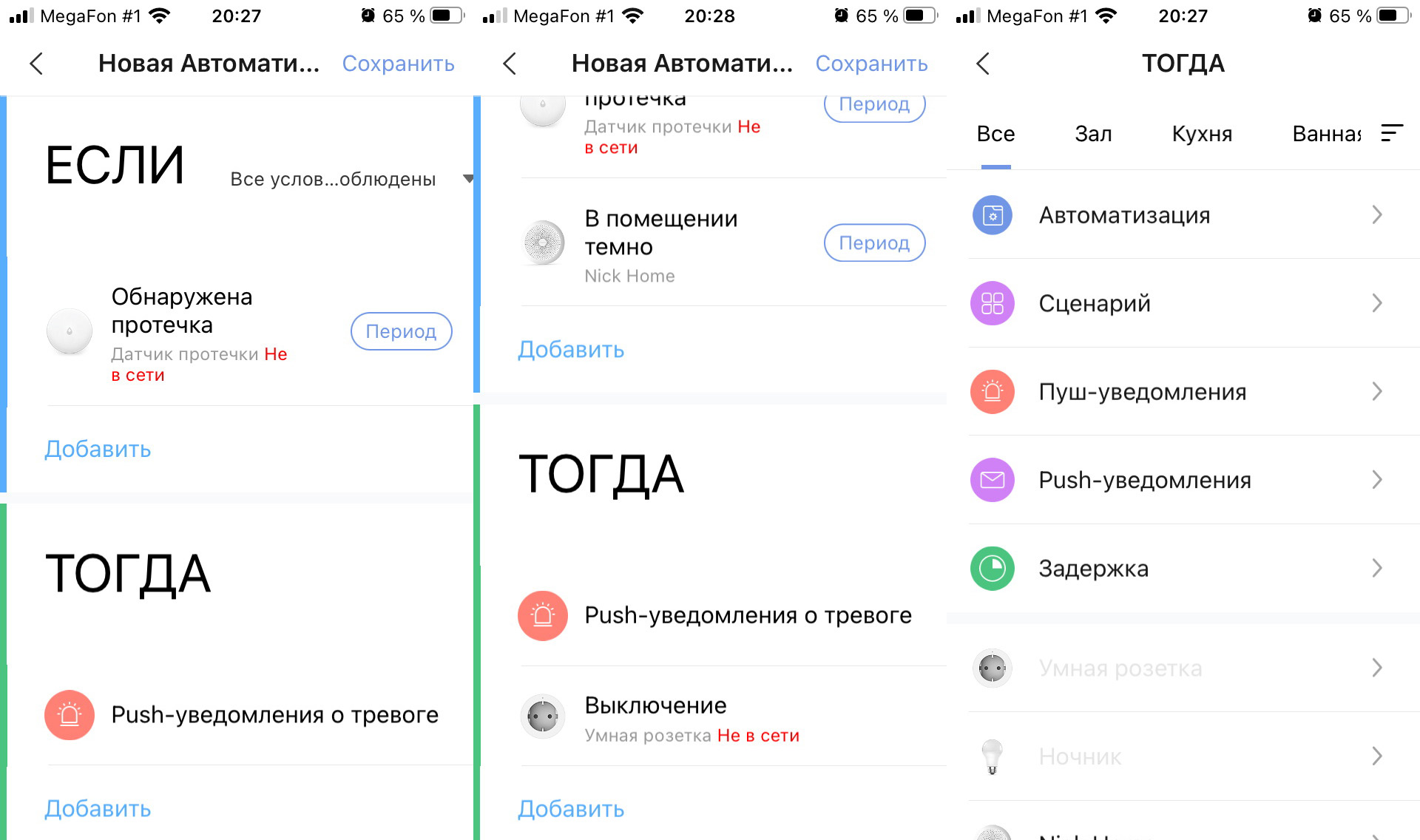
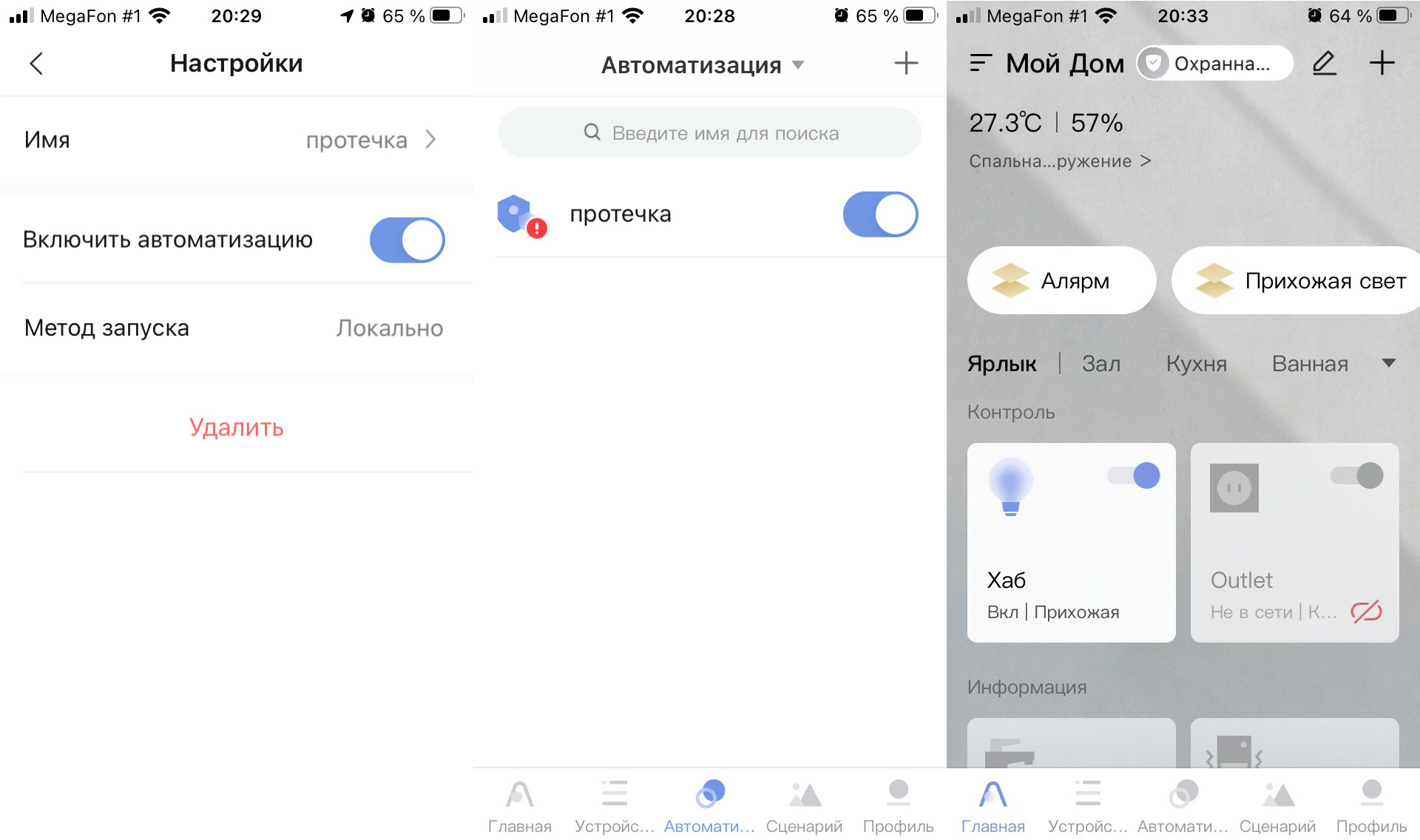
Сценарии и автоматизация, создаваемые в приложении Aqara Home, недоступны в приложении «Дом» и экосистеме HomeKit. Однако они прекрасно работают и без интеграции.
Как добавить гаджеты Aqara в Siri
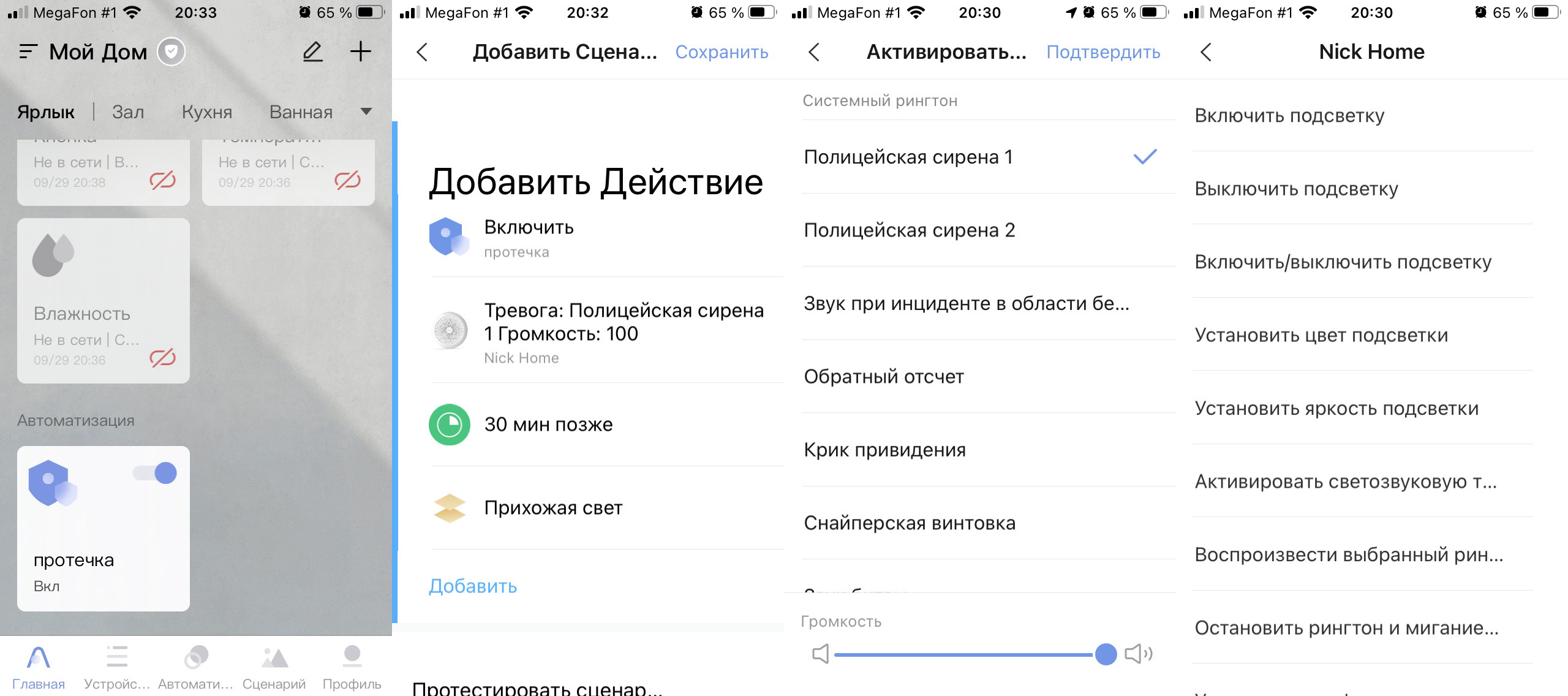
Подобных ограничений для автоматизации практически нет и в использовании главного преимущества HomeKit — голосового управления умным домом с помощью Siri.
Для её использования с устройствами Aqara необходимо в приложении Aqara Home:
1. Проверить подключение устройств и их доступность для HomeKit во вкладке Профиль —> HomeKit Информация —> Устройство HomeKit.
2. Создать новый сценарий на одноименной вкладке Aqara Home, выбрав через выпадающее меню желаемую последовательность реакций компонентов умного дома.
3. Активировать переключатель Включить автоматизацию и выбрать метод запуска.
4. Нажать значок Siri для созданного сценария и создать управляющую фразу для Siri. Готово!
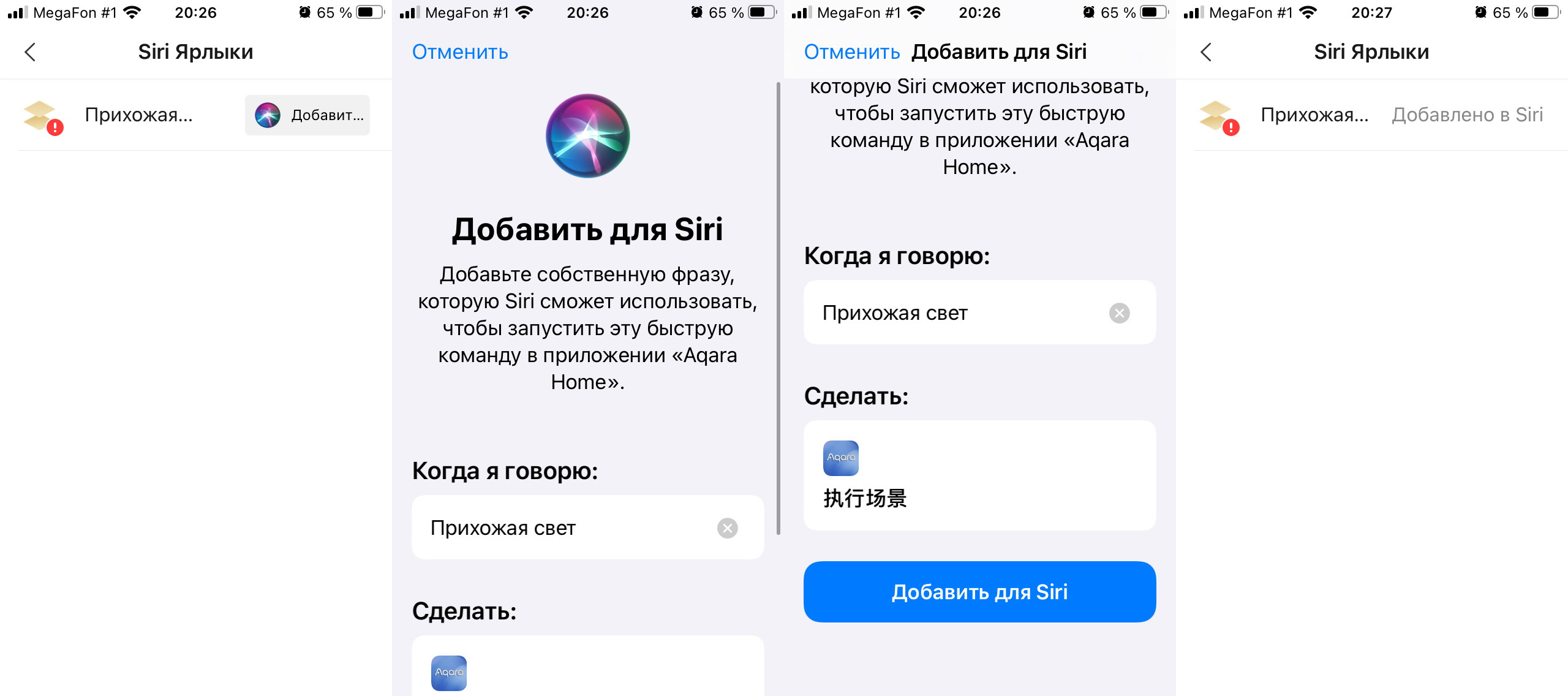
Команды, которые активируются по таймеру, местоположению или значению любого датчика нельзя активировать через Siri.
При необходимости создания сложных сценариев их придётся разделять на простые элементы с разными триггерами срабатывания или действиями.
Как научить «Алису» управлять гаджетами Aqara

Кроме «родного» для Apple и HomeKit голосового помощника Siri, как было сказано выше, ряд компонентов Aqara может управляться «Алисой». К ней подключаются:
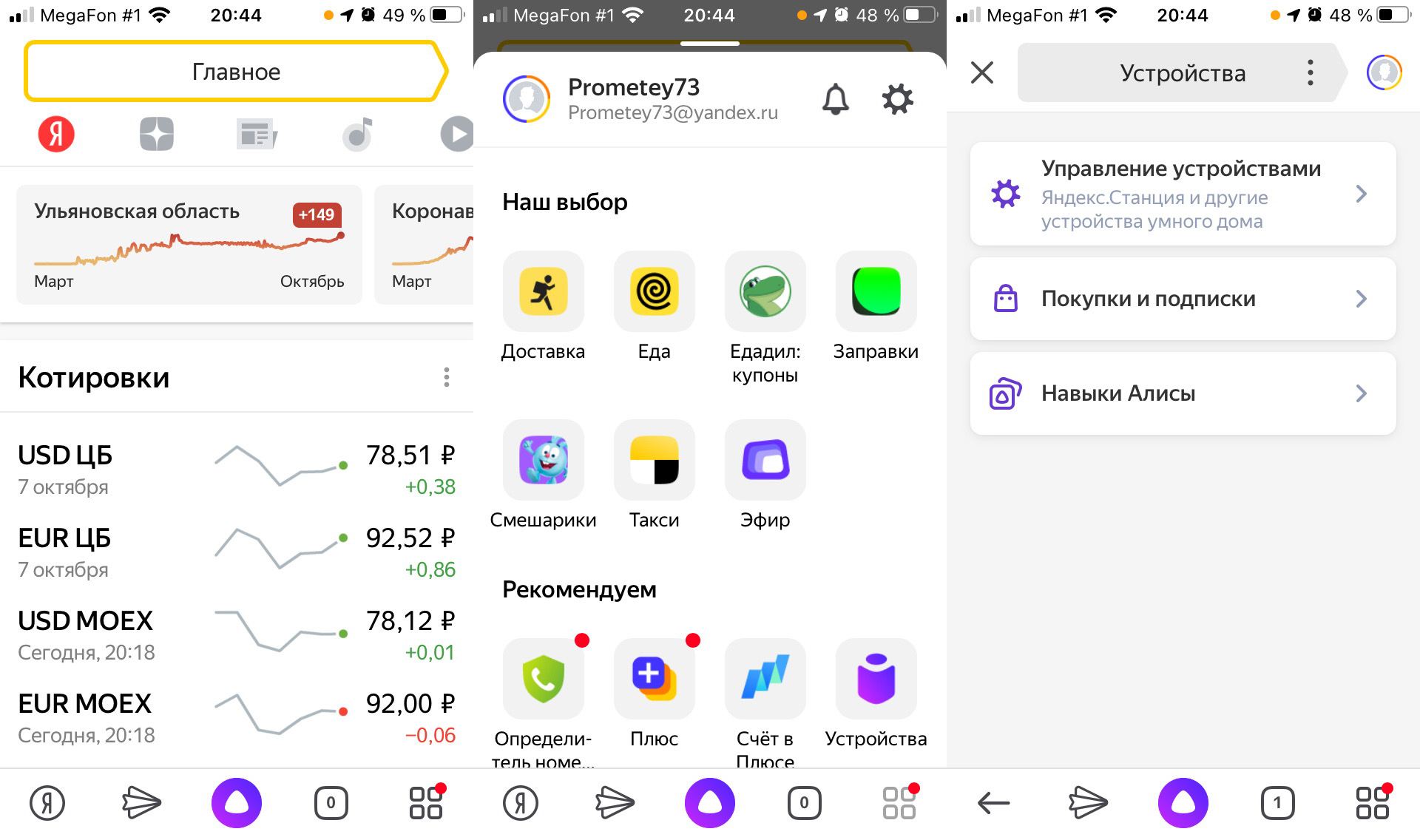
Процесс подключения чрезвычайно прост:
1. Устанавливаем приложение Яндекс.Браузер или Яндекс, представляющие собой мобильный браузер.
2. Запускаем приложение, открываем боковое меню и выбираем пункт Устройства.
3. Переходим через раздел Управление устройствами на вкладку Мой дом.
4. Нажимаем + для добавления устройств и выбираем в меню Другое устройство.
5. Выбираем соответствующий плагин Aqara из списка поддерживаемых экосистем.
6. После установки потребуется авторизация той же учетной записью, что используется при работе с Aqara Home.
8. Нажимаем кнопку Обновить список устройств.
Компоненты умного дома должны быть добавлены в Aqara Home заранее.
В дальнейшем сначала требуется подключить устройство Aqara к хабу в родном приложении, и только потом в приложении Яндекса.
Особенности работы Aqara с «Алисой»
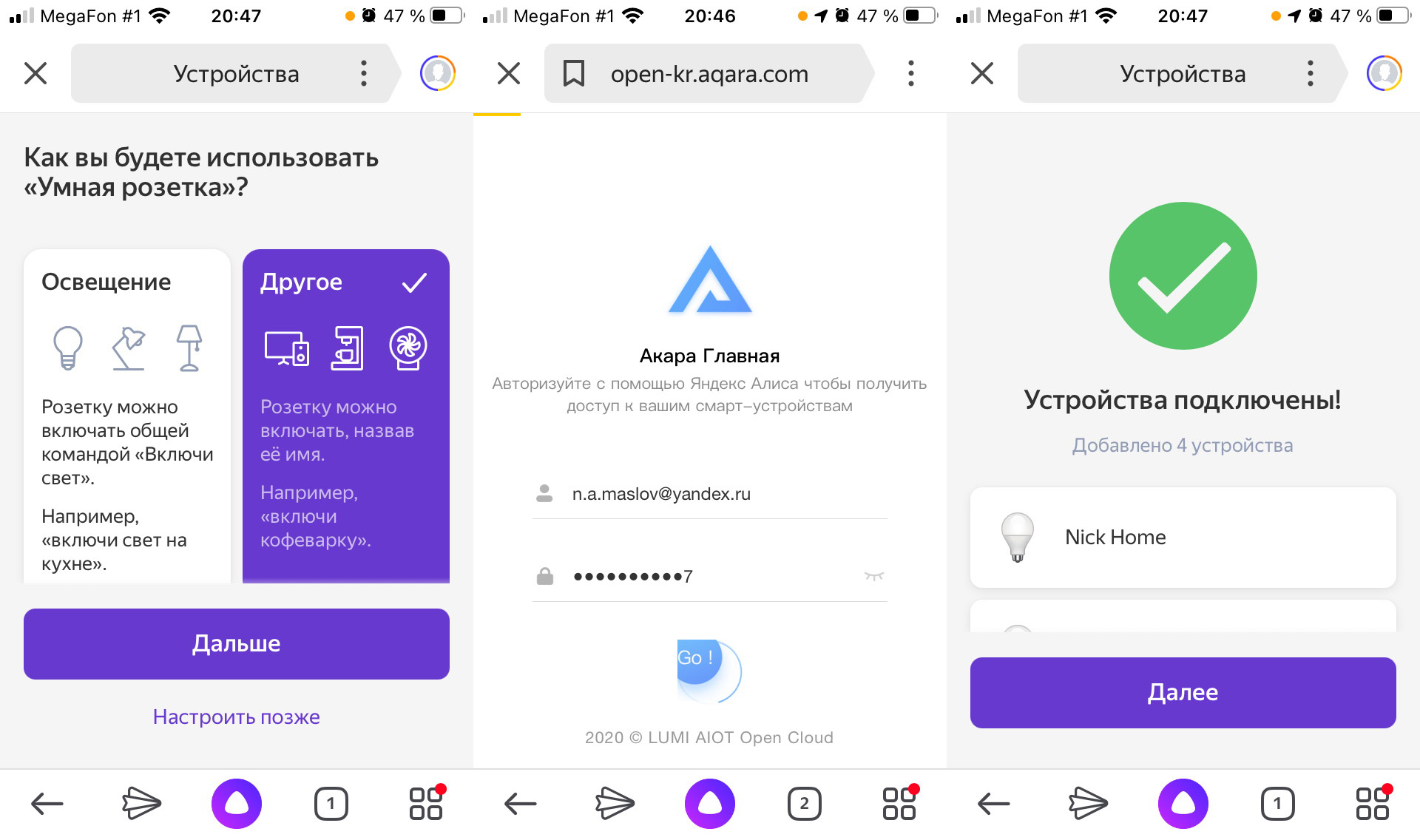
После подключения в экосистему Яндекса приложение позволит настроить базовые сценарии для каждого компонента, назначить комнату месторасположения или объединить их в группы.
Однако, приложение работает только с русскими именами устройств длиной до 30 символов — вероятно, большинство из них придётся переименовать. Синхронизация имен при этом отсутствует.
Синхронизация настроек между Aqara Home и Яндекс.Устройства так же отсутствует: можно задать иное месторасположение и создавать отдельные сценарии автоматизации.
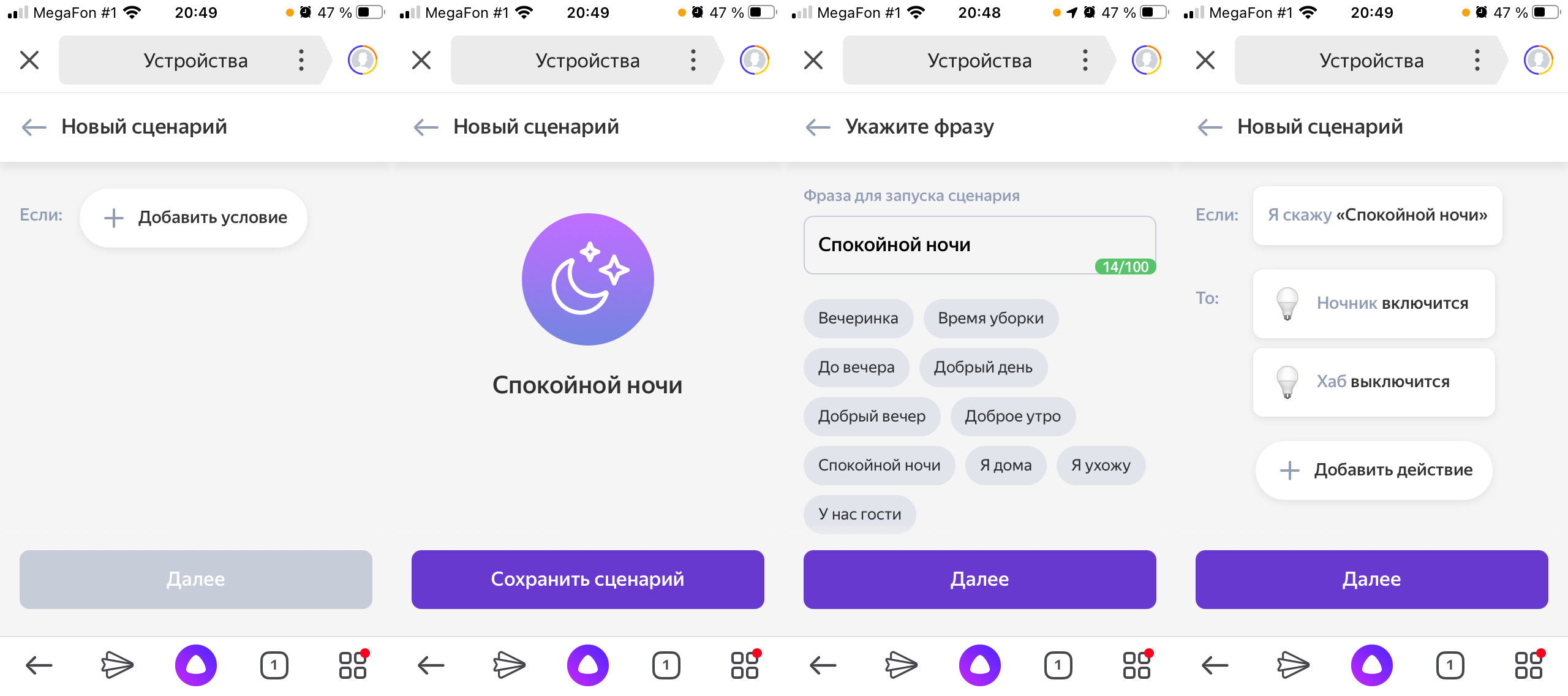
Управление компонентами реализуется как с помощью визуальных «пультов» при выборе соответствующего компонента на главной странице вкладки Устройства, так и с помощью «Алисы».
Для её работы потребуется использовать готовые голосовые команды, список которых можно узнать в настройках каждого компонента либо создать сценарий автоматизации.
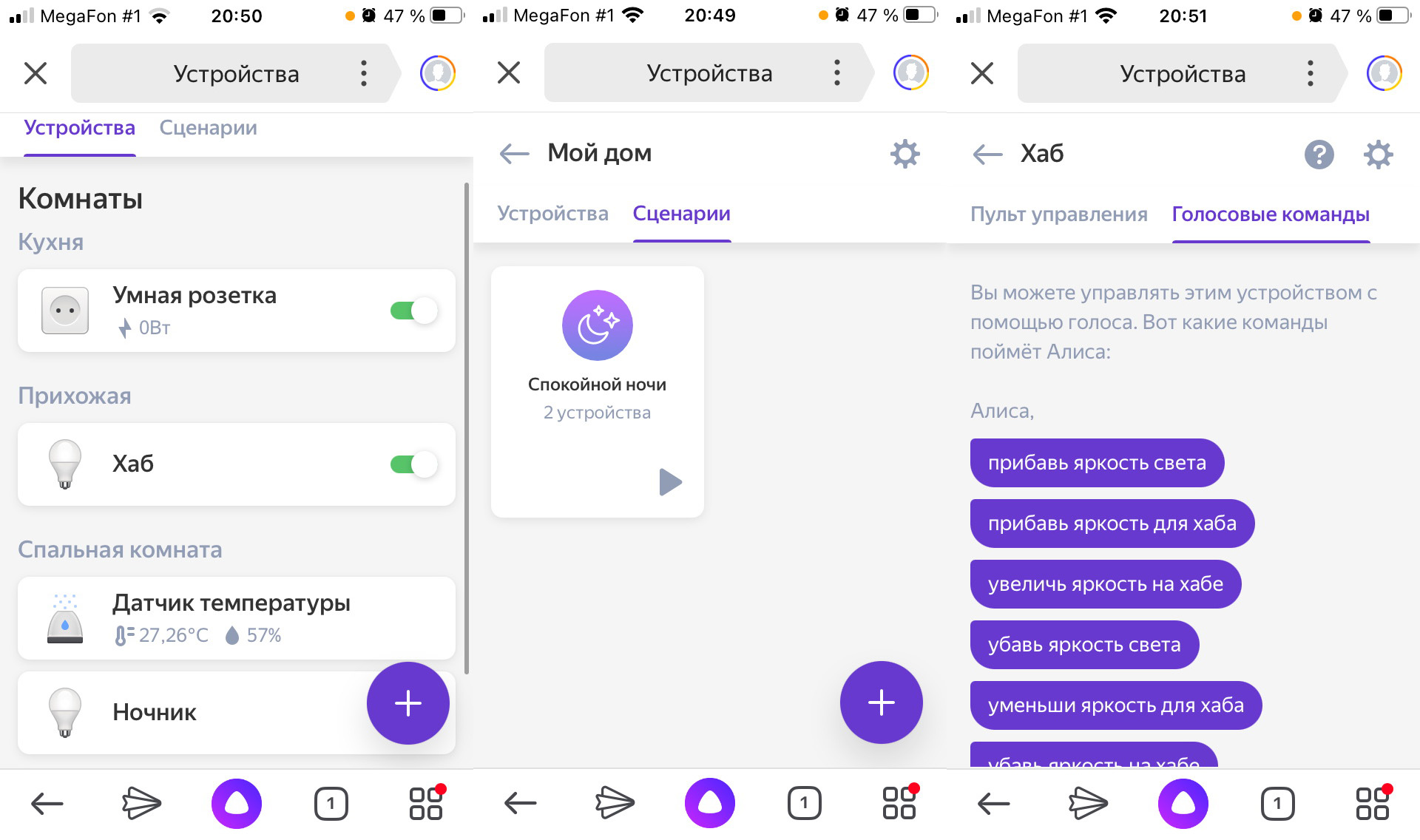
Для этого необходимо:
1. Нажать на главной странице приложения «+» и выбрать Добавить сценарий.
2. Указать условия «Если» и «То», а так же фразу для выполнения сценария.
Основные действия с компонентами Aqara «Алиса» умеет включать с помощью готовых голосовых команд. Их перечень очень велик. Кроме того, допустимы как точные, так и достаточно размытые формулировки.
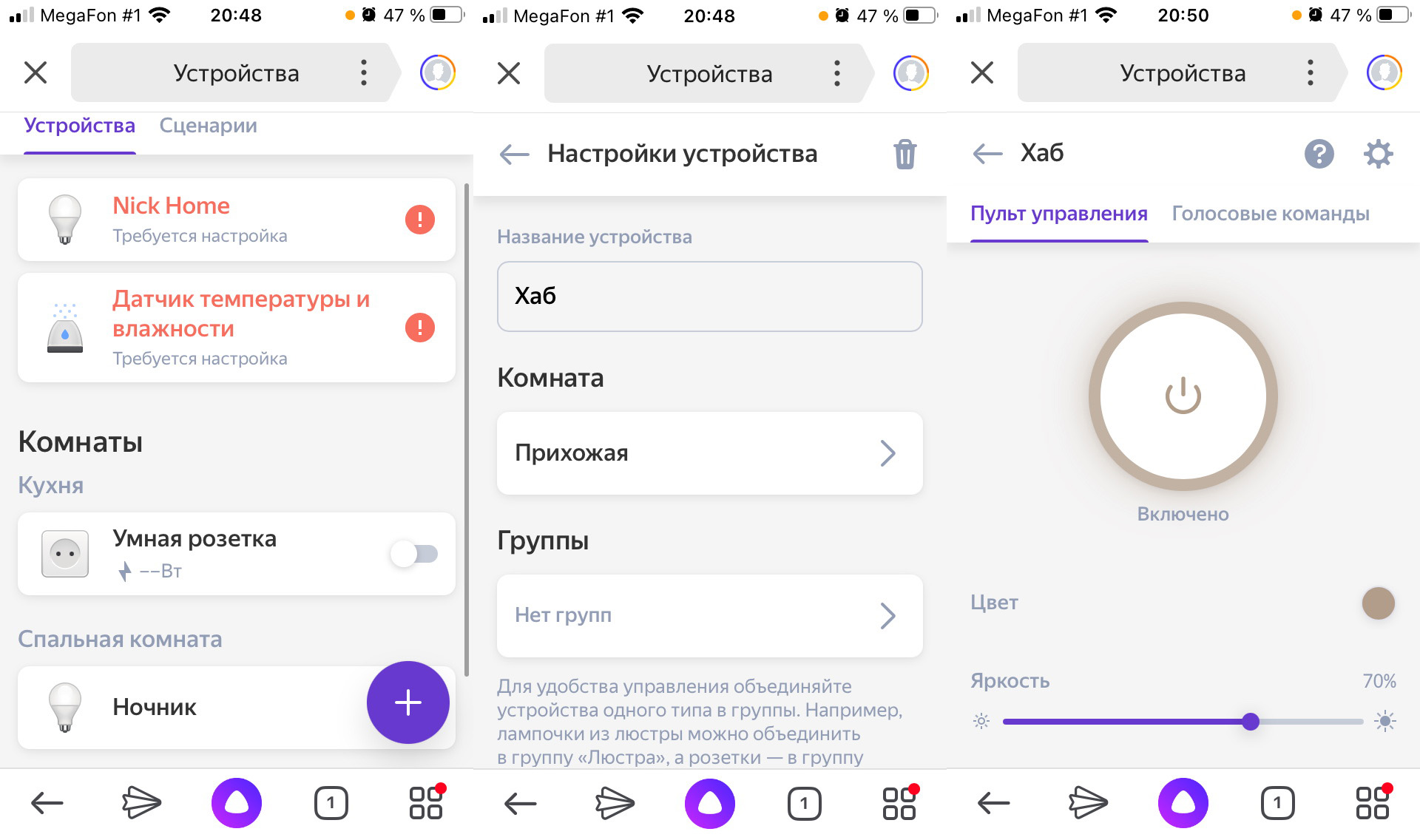
Как удобнее: через HomeKit, Aqara Home или «Алису»?
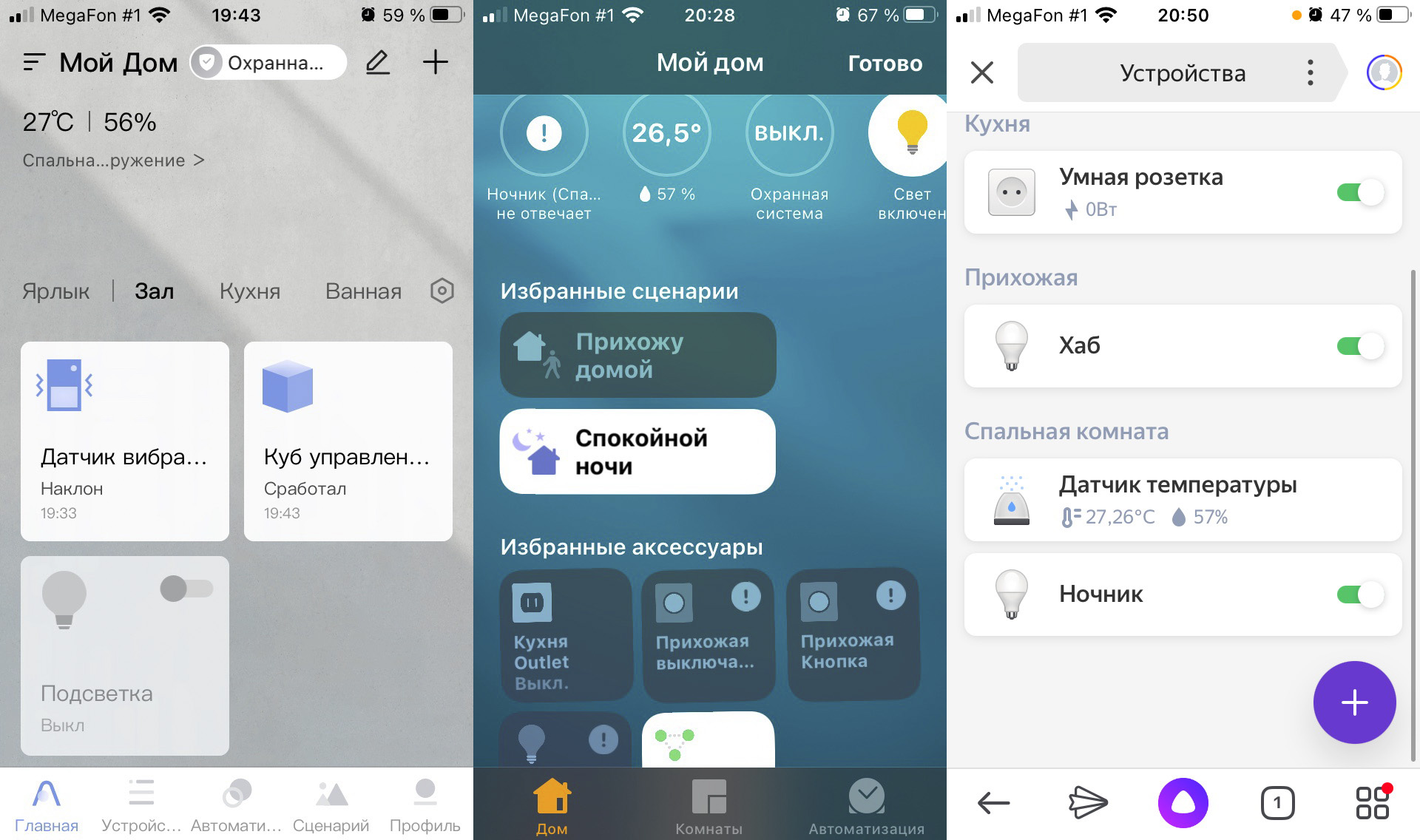
Главное отличие HomeKit от «Алисы» в Яндекс.Устройствах — реализация сервиса.
HomeKit доступен через приложение и даёт возможность управлять самыми разнообразными умными гаджетами при помощи устройств одного производителя.
С одной стороны, это серьезный плюс: одно и тоже приложение, одинаковые команды, единая экосистема. Но для удалённого управления потребуется домашнее устройство со свежей операционной системой, активное 24/7.
«Алиса» предоставляется в виде веб-сервиса с оффлайн-компонентами, поэтому работает практически на всех существующих операционных системах: в приложениях Яндекса для iOS и Android, в браузере Яндекс с Алисой для Linux и Windows.
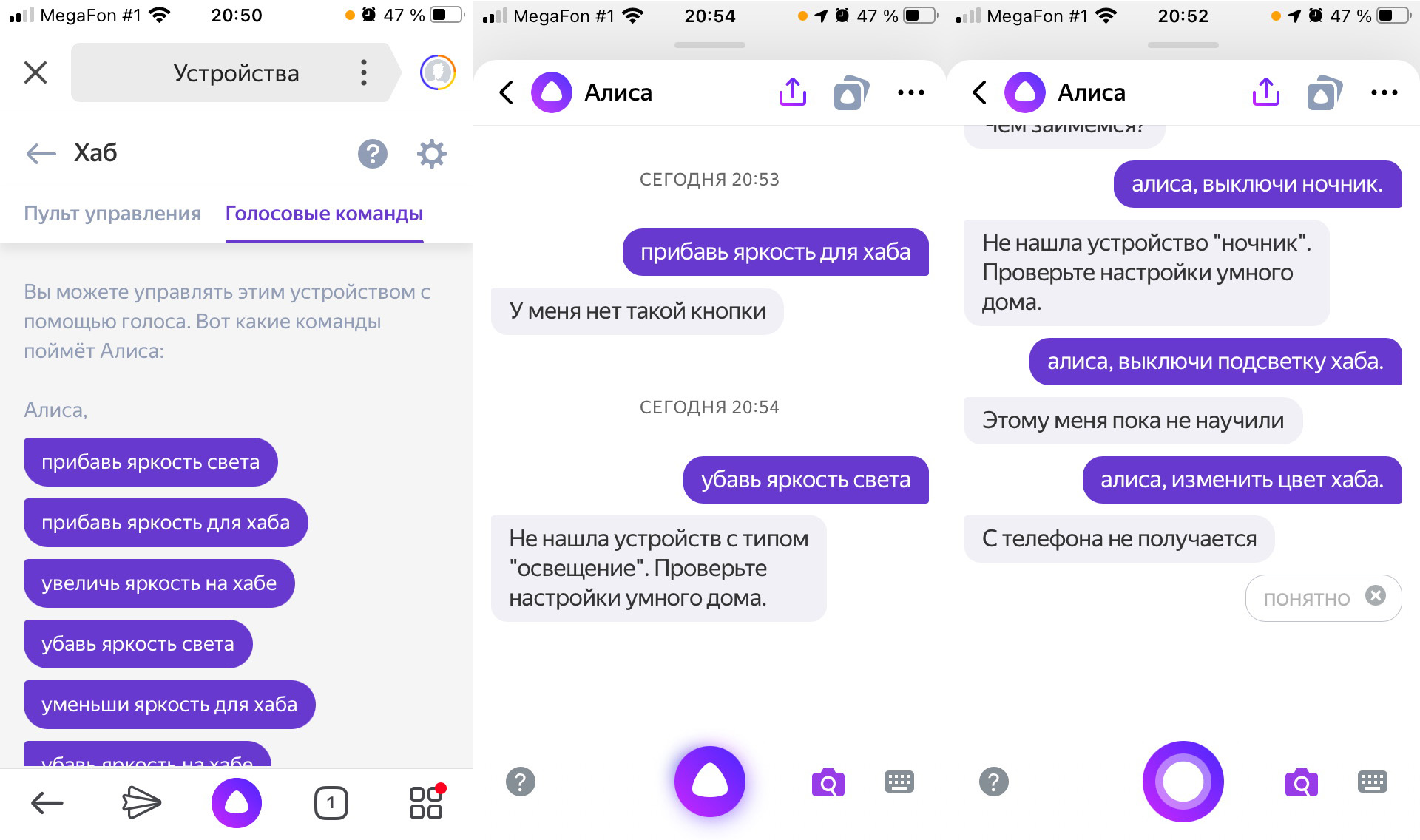
Аппаратные компоненты для работы с «Алисой» так же представлены в широком ассортименте и требуют куда меньших вложений, чем аналогичный Яндекс.Колонке Apple HomePod.
К сожалению, только через них она гарантированно работает из-за своей реализации в виде сервиса-надстройки. Стабильность Siri намного выше.
Тонкую настройку удобно проводить в Aqara Home. Но и без дополнительного приложения Aqara прекрасно интегрируется в HomeKit без забот и хлопот, становясь частью экосистемы Apple Home с поддержкой голосового управления Siri.
На чьей стороне вы?
(13 голосов, общий рейтинг: 4.46 из 5)🤓 Хочешь больше? Подпишись на наш Telegram. . и не забывай читать наш Facebook и Twitter 🍒

Николай Маслов
Kanban-инженер, радиофизик и музыкант. Рассказываю об технике простым языком.
Как в iOS отключить уведомления для приложения Быстрые команды
Как создать ярлык на рабочем столе для любого пункта меню iOS
Как на iPhone распознать играющий трек и найти его в Spotify
15 способов прокачать iPhone с помощью автоматизаций. Например, оповещение про 80% заряда
Как добавить голосовое оповещение об окончании зарядки iPhone в iOS 14
Я управляю умным домом Aqara с помощью ночника, видеокамеры и ИК-пульта. Это гениально просто
Факт: шторы влияют на сон. Я установил умные рулонные шторы Aqara и сплю спокойно
Обзор умных штор Aqara. Они открываются и закрываются по расписанию
🙈 Комментарии 55
wintermute 20 октябрь 2020Это просто дистанционно управляемые устройства. До «умности» этому дому как до Луны.
GrigHad 20 октябрь 2020@wintermute , если не придираться к словам, то за свои деньги это прекрасный выбор дистанционно управляемых устройств. Сценарии же делают дом умнее. Что именно вы ожидаете от умного дома?
ROTATE 20 октябрь 2020 wintermute 20 октябрь 2020@ROTATE , начало напомнило страх и ненависть в «лас-вегасе» :)
Расскажите, как организованы сценарии? Я лично все устройства стараюсь заводить в хоумкик и управление реализовано с помощью Siri shortcuts.
Если они допилили датчики нормально, чтобы они не глючили, то можно брать. И что на счет гарантии у них?
ROTATE 20 октябрь 2020@iVedro , они не глючат, если сеть стабильная, что как правило зависит от роутера или от расстояния. У меня на 80 кв.м. с кинетиком проблем не возникает. В большом доме из-за расстояний может что-то и подтупливать.
iVedro 20 октябрь 2020@ROTATE , глючат датчики протечки и выключатели. Могут тупо давать сигнал что есть протечка и она никак не ресетируется, только переустановкой датчика заново. А выключатели уходят в перезагрузку и отключают свет. Роутер стабильный. Датчики открытия и движения работают без нареканий
ROTATE 20 октябрь 2020@iVedro , за год ни одного подобного сбоя. Так что больше похоже на частные случаи.
iVedro 20 октябрь 2020@ROTATE , возможно мне попалась бракованная партия. Все брал в одном месте
Garik999 20 октябрь 2020@iVedro , вообще проблем нет.. протечки-2 датчика, выключателей- 6 шт.. ну и ещё другое есть..
dostalovitch 31 октябрь 2020@iVedro , у меня уже больше года ни одной проблемы с ними. 2 раза протечку регистрировали, когда труба начинала протекать. Жаль, пока крана нет чтоб всё перекрыть, но разбудить меня разбудили
Николай Маслов 20 октябрь 2020 iRoccka 20 октябрь 2020 Sergei Platinum 20 октябрь 2020это не умный дом а полная херня. кпд 1%
Pavel Volobuev 20 октябрь 2020@Sergei Platinum , А что такое умный дом?
GrigHad 20 октябрь 2020 ROTATE 20 октябрь 2020@Sergei Platinum , Не разобравшись, конечно, можно многое хейтить)
Danily4 20 октябрь 2020Всё бы хорошо, но Aqara hub работает в сети 2,4ГГц. И если вы хотите использовать Apple TV как «домашний центр», то придётся её пересаживать на те же 2,4ГГц.
GIK 20 октябрь 2020@Danily4 , У меня атв по проводу соединен с домашней сетью. Акара по вафле 2,5. Все работает как часы. Что я делаю не так?
Garik999 20 октябрь 2020@GIK , да он не в теме. предпологает втдимо.
Garik999 20 октябрь 2020 AppleDominator 20 октябрь 2020@Danily4 , я с удивлением обнаружил, что у многих роутеров клиенты 2.4 и 5 ГГц на самом деле сливаются в единую локальную сеть. У самого все девайсы через 5, а Homebridge на Raspberry Pi + лампы сяоми по 2.4, всё нормально работает.
Garik999 20 октябрь 2020@Danily4 , вопрос на засыпку.. Как Айфон, работающий на 5 Ггц, может тогда «видеть» и Акара- хаб и саноффы и Кугик?? Ведь они все работают на 2,4Ггц.
Курочка 20 октябрь 2020@Danily4 , это от роутера уже зависит. На некоторых это убирается отключением изоляции в настройках роутера. У некоторых (особенно на роутерах zte с gpon, которые ставит мгтс) нужно обновлять прошивку.
Николай Маслов 20 октябрь 2020@Danily4 , Aqara hub работает по Wi-Fi. Apple TV работает по Wi-Fi. Подключаем к одному роутеру = профит. Роутер один, поэтому сеть физически одна.
Ещё раз: Apple TV работает на 2,4 и 5 ГГц.
Впрочем, нормальные роутеры и устройства умеют объединять диапазоны, отдавая/принимая тот диапазон, который удобнее. К слову, у меня сеть одна, на два диапазона.
GIK 20 октябрь 2020 ProtcessusVitelius 20 октябрь 2020стонотики, реализация (почти)трушного умного дома, со всей автоматизацией независимой от пользователя влетает в копеечку, требует разработки проекта и участия кое каких специалистов, оборудование тоже немного отличается по цене и сложности интеграции, да и стоимость эксплуатации такого комплекса решений будет малость выше привычного вам счета за ЖКХ, так что не выпендривайтесь, набор управляющих компонентов с простой интеграцией через приложение и возможностью добавить сценарии использования это как раз то что нужно, или заказывайте проект и внедрение по цене квартиры в Москве??♂️
Vandal Visual 20 октябрь 2020 2do 20 октябрь 2020несколько наблюдений, пробрасывать в хомкит нет смысла если нет эплтв или колонки, аккум ипада умирает в роли концентратора, алиса тоже так себе история. и еще надо с регионами разбираться, Россия не все устройства тащит, а Китай не тащит европейскую розетку. Выглядит это так что разбивка по регионам сильно портит дело((
Vandal Visual 20 октябрь 2020 2do 20 октябрь 2020@Vandal Visual , смотри, если евро розетка акарп, то ее перво наперво надо подцепить к хабу акара, тут мешает разбивка по регионам. Для андроид есть пропатченная программа, для иос нет конечно. Решают евро розетки кугик к примеру, подключенные напрямую в хомкит. Но тогда надо концентратор эпл определять. Я сейчас чисто в акаре на квартире, на доме хомкит без концентратора
Vandal Visual 20 октябрь 2020@2do , у меня iOS и сайт посвящен приоритетно iOS. Как выглядит приложение на Андроид мне не известно. Но скачай приложение MiHome и подцепи хаб Aqara именно к нему.
Garik999 20 октябрь 2020@2do , Это да, для полноценного использования всего нужна атв.. Сразу купил её, как только стал строить «умный дом».. А акары у меня без регионов, без регистрации в программе, локально.. пока проблем нет..
Николай Маслов 20 октябрь 2020 mnemonic 20 октябрь 2020 iRomaroma 20 октябрь 2020 Николай Маслов 20 октябрь 2020 iRomaroma 20 октябрь 2020Как подключить Алису от Яндекса к умному дому. Работает даже с Xiaomi

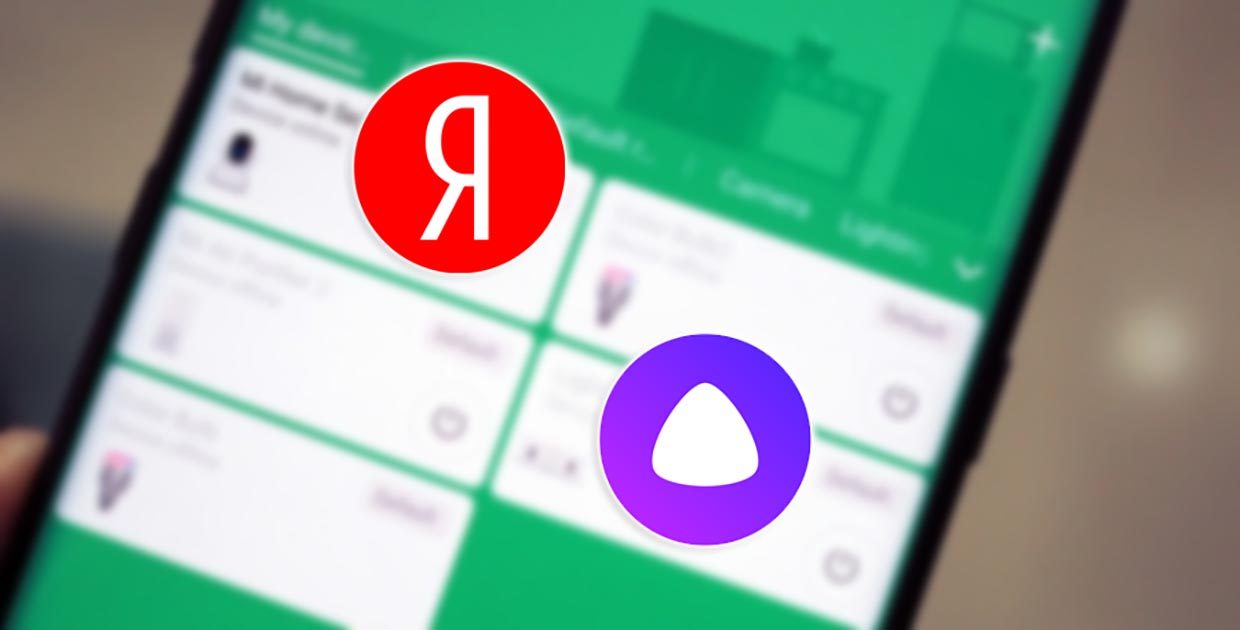
В четверг компания Яндекс провела масштабное мероприятие YAC 2019 и презентовала несколько программных и «железных» новинок.
Для нас самым интересным являются новшества в сфере обустройства умного дома.
Компания выдала сразу несколько разработок, которые позволяют вписать голосовой ассистент Алиса в существующую систему управления умным домом и для этого почти ничего не требуется.
Можно начать строить дом с нуля вокруг станции Яндекс, а можно запускать гаджеты разных производителей при помощи Алисы.
Как Алиса интегрировалась в умный дом ранее
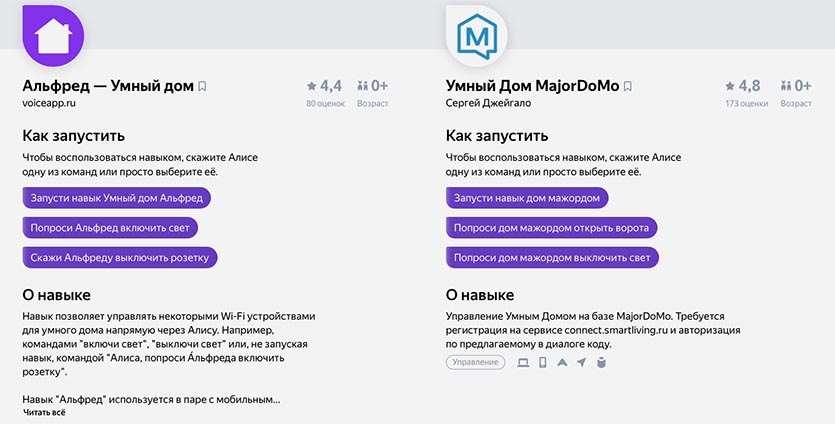
Связать Алису с существующей системой умного дома можно было и раньше. Для этого применялись так называемые навыки (плагины для расширения голосового ассистента от сторонних разработчиков).
Голосовой ассистент активировал навык, а тот в свою очередь связывался с системой управления домом или приложением, к которому подключаются умные гаджеты.
Выглядело все это не лучшим образом. Сначала нужно было просить Алису активировать навык или произносить фразу вроде «Алиса, попроси Альфреда (название навыка) включить свет на кухне».
Дальнейшее управление происходил схожим образом: либо с ассистентом навыка после его активации либо с просьбой попросить кого-то сделать что-то.
При этом сторонние навыки не отличались набором возможностей и разнообразием команд. Например, нельзя было изменить режим работы кондиционера, отрегулировать цвет свечения лампы или активировать заданные ранее сценарий работы гаджета.
Что теперь доработали в Яндексе

На прошедшей презентации специалисты компании рассказали, что голосовой ассистент теперь может напрямую взаимодействовать с гаджетами поддерживаемых производителей.
Это не просто заявление на перспективу. К моменту запуска сервиса Яндекс уже договорился о сотрудничестве с Philips, Rubetek, Xiaomi, Redmond, Samsung и другими производителями гаджетов.
Уже сейчас можно настроить работу ассистента Алиса с устройствами данных брендов без докупки дополнительных шлюзов, хабов и прочих «прокладок».
Поддерживается большинство умных гаджетов Xiaomi, Aqara, Yeelight, Philips, девайсы из экосистем Rubetek, Ready for Sky, SmartThings Connector.
Какие устройства потребуются для работы

Запустить голосовой ассистент от Яндекс можно с любого смартфона или планшета. Для владельцев iPhone потребуется установить одно из приложений: Яндекс.Браузер или просто Яндекс.
Для управления со смартфона придется каждый раз запускать программу, нажимать на кнопку активации ассистента и только после этого диктовать команду.
На Android при помощи всевозможных «костылей» данный процесс можно упростить, но в любом случае крутого аналога «Привет, Siri» мы не получим.
Еще Алиса есть в браузере от Яндекс для Windows, но это точно не наш метод.

Самым удобным и правильным решением будет использовать Яндекс.Станцию либо одну их более доступных колонок DEXP Smartbox, Irbis A или Elari SmartBeat.
В таком случае взаимодействие с голосовым ассистентом будет осуществляться максимально удобным способом, а для активации достаточно обратиться к Алисе или Яндексу.
Все прямо как с Siri на колонке HomePod только с поддержкой русского языка.
Как связать Алису и устройства Xiaomi
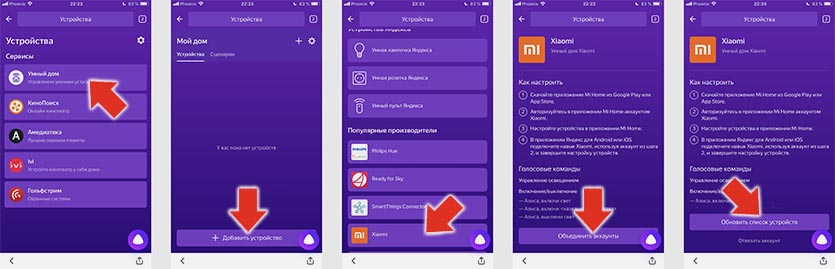
Процесс подключения достаточно простой, но крайне неинтуитивный.
1. Устанавливаем приложение Яндекс.Браузер или Яндекс. Рекомендую второе, субъективно оно работает шустрее.
2. Открываем боковое меню и выбираем пункт Устройства.
3. В новом разделе Умный дом нажимаем + для добавления устройств.
4. Выбираем соответствующий плагин (в нашем случае это Xiaomi).
5. После установки потребуется авторизация. Вводим логин и пароль от учетной записи Mi, которая используется в приложении Mi Home.
6. Нажимаем кнопку Обновить список устройств.
Если повезет, большинство устройств появится в приложении Яндекс и ими можно будет управлять при помощи Алисы.
Ошибки и их решение
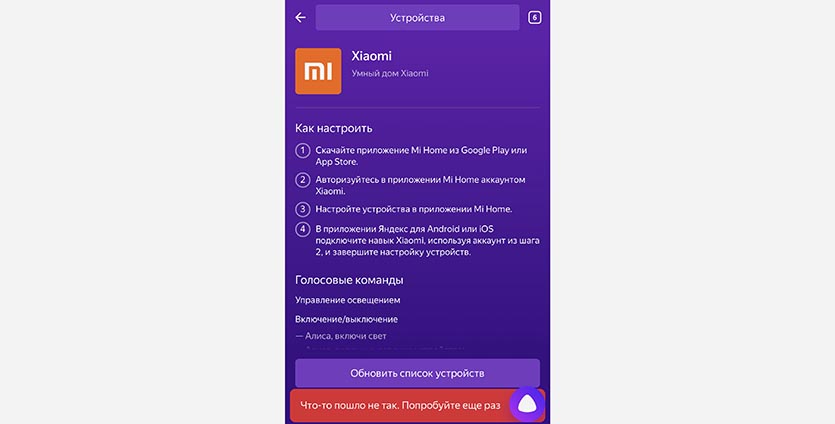
Скорее всего, с первого раза не получится сделать все быстро и гладко. Многие пользователи сталкиваются с ошибкой и предложением попробовать позже.
Это связано с загруженностью серверов компании в первые дни работы новой фишки. Надеемся, дальше будет проще. Даже поддержка рекомендует выждать какое-то время и попробовать еще.
Нужно делать следующим образом:
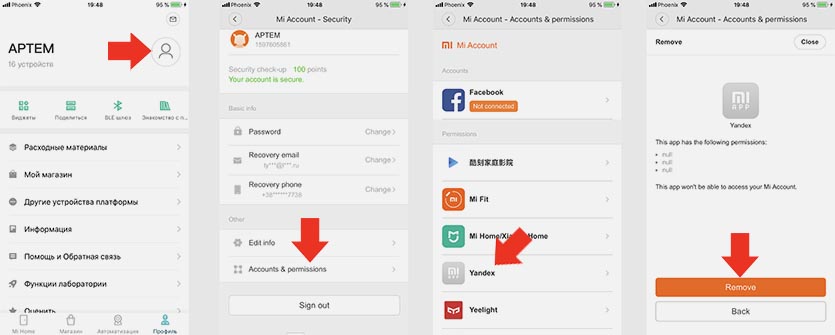
1. В приложении Mi Home переходим раздел Профиль.
2. Нажимаем на аватар учетной записи.
4. Находим раздел Yandex и подтверждаем отвязку сервисов.
После этого можно проводить повторную авторизацию в приложении Яндекс.
Какие гаджеты Xiaomi будут работать

На данный момент поддерживается большинство умных устройств.
■ все умные осветительные приборы с настройкой яркости, цвета свечения и цветовой температуры
■ розетки и выключатели
■ очистители и увлажнители воздуха

Очень круто, что умная розетка Xiaomi с пультом управления для кондиционера расползалась как два устройства: розетка и кондиционер. Так можно без проблем управлять климатическим прибором, задавая режим работы и желаемую температуру в помещении.
Для каждого устройства приведен список команд для голосовой активации тех или иных функций.
Сразу не будут работать камеры, замки, домофоны и всевозможные специфические устройства из Китая.
Не распознаются в приложении Яндекс датчики, сенсоры, кнопки и прочие девайсы, которые не являются самостоятельными, а лишь выполняют функции других устройств через настройку автоматизации.
Пока это и не нужно, ведь настроить сценарии со срабатыванием по определенному условию в сервисе Яндекса пока невозможно.
Как подключить Алису к Sonoff
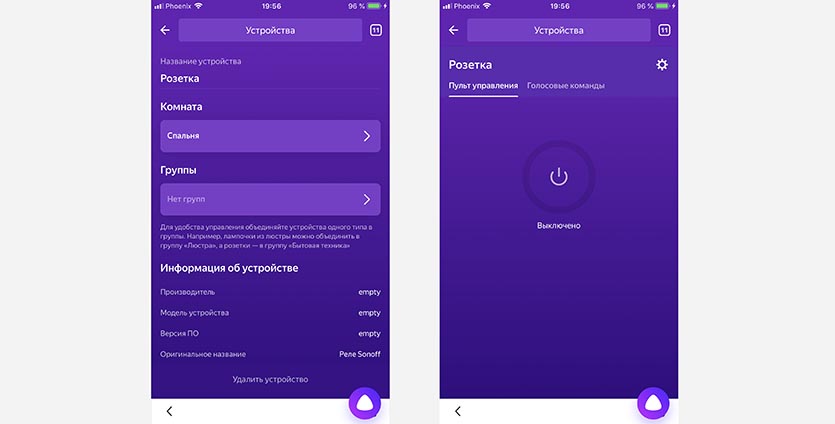
Бюджетные гаджеты Sonoff, о которых мы уже рассказывали ранее, тоже можно совместить с системой от Яндекса. Все это благодаря сотрудничеству Sonoff с компанией Xiaomi.
Уже несколько месяцев, как в программе Mi Home появился раздел для авторизации в учетную запись eWeLink. В теории это должно привести к появлению гаджетов Sonoff в Mi Home, но программная реализация запаздывает.
Зато это не мешает бюджетным гаджетам подключаться к приложению Яндекс через Mi Home. Для настройки сделайте следующее:

1. В приложении Mi Home перейдите в раздел Профиль.
2. Откройте пункт Другие устройства платформы.
3. Выберите eWeLink (ищите по иконке, название состоит из иероглифов).
Теперь подключенными гаджетами Sonoff можно будет управлять при помощи Алисы.
Опыт эксплуатации и выводы
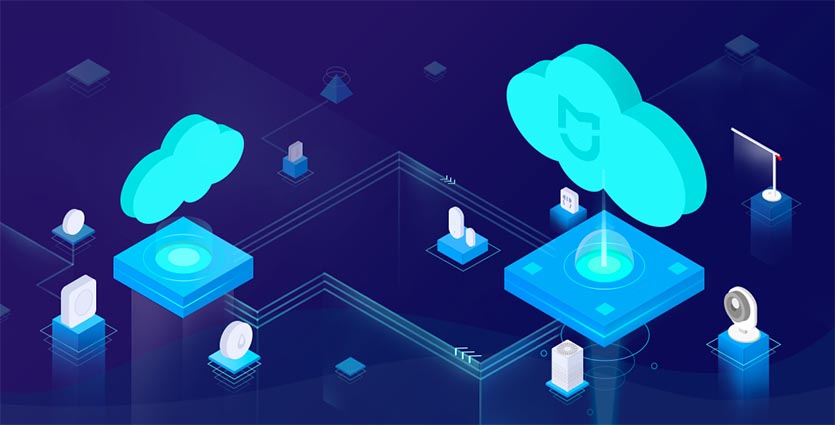
Первый день система доставляет только положительные эмоции, управление домом демонстрируешь всем приходящим друзьям и знакомым. Нечто подобное ощущали англоязычные владельцы умного дома и HomePod в прошлом году.
Позже начинаешь замечать недостатки и косяки разработчиков.
Главная проблема в том, что сервис Яндекс является облачным и пока нет предпосылок к тому, что Алиса научится жить локально на устройствах (хотя бы с минимальным набором возможностей).
Управление гаджетами от Xiaomi тоже происходит через китайские сервера, а при совмещении сервисов получается, что сигнал от колонки до лампочки, между которыми пара метров, проходит через половину земного шара.
В большинстве случаев задержка 1-2 секунды, но бывает, что команда задерживается в пути даже на 10-15 секунд. Случается, что сигнал не приходит вообще.

Расстраивает кривость приложения Яндекс. Интерфейс предельно запутан, насколько это возможно для такой простой программы. В приложении банально открывается браузер с веб-интерфейсом.
К счастью, использовать приложение приходится лишь при добавлении новых устройств и редактировании сценариев.

В остальном сервис получился пригодный для использования. Это не замена существующей экосистеме, а дополнение для удобного управления голосом.
У каждого из вас уже выстроена своя среда с настройками гаджетов и сценариями автоматизации, продолжайте пользоваться ей, а для голосового управления прокиньте все это в Яндекс. Так на случай отказа последнего всегда останутся привычные способы взаимодействия.
Умные розетки, лампочки и пульты от Яндекса я бы пока не покупал именно по этой причине.
Продолжайте строить свою экосистему, например, на базе HomeKit либо ограничьтесь интерфейсом Mi Home с командами Siri или Алисы.
(14 голосов, общий рейтинг: 4.64 из 5)🤓 Хочешь больше? Подпишись на наш Telegram. . и не забывай читать наш Facebook и Twitter 🍒

Управление Кситалом с помощью голосового помощника Алиса
Система Кситал GSM 12T работает у меня уже почти 10 лет и поначалу с помощью Кситала я управлял не только газовым котлом в доме, для чего я его и покупал, но и различными устройствами с помощью реле управления и различных программ на смартфоне и компьютере.
Сейчас появилось множество систем "Умный дом". Я напишу, как у меня получилось подружить Кситал с Яндекс-станцией мини и голосовым помощником на ней и на других устройствах. Для того, чтобы это всё заработало, Вам понадобятся:
- Умная колонка или смартфон/планшет с установленным голосовым помощником Алиса. Другие голосовые помощники типа Алексы, Хоум Ассистент или Сири в Эппл Хоум-Кит скорее всего настраиваются похожим образом, но у меня только Алиса, поэтому тут о ней.
- Подключенный навык Домовёнок Кузя или Колдун Хочу. Работа с указанными навыками устроена у меня немного по-разному и у каждого есть свои плюсы и минусы.
- Созданный апплет в сервисе IFTTT. Этот сервис позволяет бесплатно создать три апплета. Для Кситала, в принципе, достаточно одного.
- Установленное на смартфоне с сим-картой, которая записана в Кситале в списке разрешенных дял смс и звонков, приложение IFTTT.
Для начала авторизуемся на IFTTT и создадим там апплет:
Нажимаем + Create,
далее If This (add)
в поиске пишем webhooks и нажимаем на иконку webhooks
Нажимаем choose a trigger и в поле Enter a Name вводим любое имя, например Ksytal
и нажимаем create trigger
Далее нажимаем Then that (add) в поле поиска пишем sms и выбираем Android SMS И нажимаем Send a SMS.
В поле Phone number вводим номер СМС Кситала, начиная с 7, если Вы в России.
В поле Message вводим:
- для Домовенка Кузи стираем всё и нажимаем add ingridients и выбираем >
- для Колдуна Хочу стираем всё и вводим Temp.R=> 00000
Заранее напишу, что с помощью Кузи Вы сможете назначать фиксированную температуру напрямую из Алисы, а с помощью Колдуна Вы сможете говорить нужную температуру голосом, но для этого Вам придется вызывать сначала навык Колдуна, а это не очень удобно.

Теперь, чтобы настроить управление через Колдун Хочу, зайдите в Алису в приложении Яндекс на смартфоне и напишите или произнесите "Запустить навык Колдун Хочу". Дождитесь пуш-уведомления от приложения Яндекс, нажмите на него, авторизуйтесь в навыке. Вы должны быть авторизованы в Яндексе со своим акаунтом тоже. Если Вы подключилсиь к навыку Колдун хочу, Вам остается добавить в него вебхук вот так:
Нажимаете "добавить вебхук", затем вводите правильный адрес и задайте фразу активации. Здесь в примере - "установить температуру". Всё.
Теперь Вам нужно запустить навык Колдун Хочу со станции или смартфона, а затем уже в навыке сказать фразу "Установить температуру 20". Навык распознает фразу и вставит в неё указанную Вами температуру. Минус в том, что для этого нужно дополнительно вызывать навык и не всегда он корректно понимает команды. Но всё же этот метод работает.
Для того, чтобы настроить Кузю, заходим на вебсайт этого навыка, и авторизуемся там с аккаунтом Яндекс.
Дальше на сайте нам нужен раздел, где мы будем добавлять правила IFTTT. Здесь мы можем создать правило для любой команды на Кситал отдельно. Например, для установки температуры в помещении 20 градусов мы создаем правило с параметрами:
- Активационная фраза: Установить температуру
- Ответ Кузи: Устанавливаю температуру
(эти параметры выше можно писать произвольно, если Вы не будете управлять Кситалом через Кузю, а только через Алису)
- Выход из навыка после выполнения - да.
- URL aдрес Webhook - вводим нужный, (следите, чтобы в строке не было пробелов в начале и конце адреса, чтобы адрес был верный, иначе правило не добавится).
- Value1 - Temp.R=20/21 00000 (или любую стандартную команду для Кситала)
Далее создаем на сайте виртуальное устройство. Я выбрал устройство "Термостат", чтобы в списке устройств был значок термостата. Вы можете выбрать любой другой вариант, потому что управление и изменение температуры голосовой командой у меня настроить пока не получилось. Хотя в настройках Кузи есть возможность захвата голоса и пересылки его в value1, как это делает Колдун. Но через Алису данный функционал скорее всего не будет работать тоже .
Вы можете назвать устройство Кситал или Котёл, или назвать его по команде, которую Вы прописали в Value1 - Temp.R=20/21 00000, значит, например "Котёл прохладно" или "Кситал прохладно".
Место расположения можете прописать Кситал, чтобы Алиса создала отдельную комнату для управления котлом. Это удобно, чтобы не путать котёл с другими устройствами в комнате и управлять им отдельно. Ну а если вы будете управлять другими устройствами с помощью реле, то здесь наоборот, удоюно разместить их там где они будут установлены. И управлять затем этими устройствами в группе даже с другими, которые не подключены к Кситал, а работают в Умном доме.
- Правило на включение - выбираете правило IFTTT, которое вы создали ранее.
- Правило на выключение - нет
- Запрос состояния вкл выкл - всегда выключено
- Запрос температуры - всегда выключено
- Правило для управления температурой - нет
(вот здесь по идее возможны настройки распознавания голосовой команды и температуры, но у меня не сработало, поэтому у меня температура прописана заранее)
Дальше Вы можете создать отдельное правило для каждой команды и затем и виртуальное устройство для каждой команды, например Кситал прохладно, Кситал жарко,
Для того, чтобы управлять освещением, Вы можете создать правило на включение и выключение реле, а устройство создать одно и в правилах на включение и отключение выбрать соответствующее правило.
После этого в устройствах Яндекса выбираете:
+ добавить
- другое устройство
- в поиске вводите "Кузя", выбираете его, привязываете и нажимаете - обновить устройства.
- В устройствах Яндекса появятся все добавленные Вами виртуальные устройства. Вы можете добавить их в указанные или другие комнаты и теперь управлять ими напрямую через Алису в Яндекс-Станции или на смартфоне.
Также Вы можете создавать различные сценарии, в которых вместе с Кситалом будут задействованы и другие устройства, насколько хватит Вам простора фантазии.
Я постараюсь редактировать этот пост, если у меня получится сделать управление более удобным, а может это уже получилось или получится у Вас.
Как управлять устройством с помощью Алисы
Управлять умным домом можно из любого устройства или приложения с Алисой: умной колонки, смартфона или компьютера с приложениями Яндекса и даже из навигатора в вашем автомобиле.
Для работы нужен аккаунт на Яндексе, поэтому управлять через приложение или устройство с Алисой без авторизации (например, через наушники или часы) не получится.
Если вы хотите отправлять команды через Алису в Яндекс.Браузере, включите в нем синхронизацию.
Выполнить команду
Чтобы подключиться к устройству и выполнить команду, на устройстве или в приложении с Алисой войдите в аккаунт, который связан с аккаунтом производителя, и управляйте устройством.
Включите или выключите, поменяйте цвет или яркость, переведите в другой режим работы и т. д. Список поддерживаемых команд можно посмотреть в приложении Яндекс — для этого в меню выберите Устройства и нажмите на устройство. Доступные команды отображаются на вкладке Голосовые команды . Команды можно выполнять с задержкой или в определенное время. Чтобы включить или выключить устройство, достаточно просто сказать его название — оно сменит свое состояние на противоположное: включится, если сейчас выключено, и наоборот. Если вы хотите изменить настройки только одного устройства, уточните в команде его название, если управляете несколькими — назовите дом, комнату или группу, к которой относится команда. Их можно не уточнять, тогда Алиса применит команду к той комнате, где стоит умная колонка, — например, команда «Алиса, открой шторы» сделает светлее только в текущей комнате. Если колонка не привязана к комнате или в комнате с ней нет нужного устройства, настройки изменятся во всем доме. Это же произойдет, если вы отдадите команду не через колонку, а через другое устройство или приложение с Алисой.Узнать состояние устройства
Вы можете узнать у Алисы, включено или выключено умное устройство, в каком режиме оно работает, а также что показывают его датчики.
Просто спросите — и голосовой помощник опросит нужное устройство и скажет его текущий статус или показатель. Подробнее читайте в разделе Узнать состояние устройства.
Читайте также:

